Формат JPG: особенности, преимущества и недостатки.
Содержание:
1.Преимущества и недостатки
2.Где используется?
JPG является одним из наиболее узнаваемых, популярных и понятных растровых форматов изображения. Об отличиях растра и вектора мы говорили в этой статье.
Появился этот формат, как результат работы группы фото экспертов «Joint Photographic Experts Group». Основной задачей этой группы разработчиков было выработать оптимальный алгоритм сжатия изображения. На сегодня эта задача решена успешно.
Фото Cargocollective.com
Вкратце о формате мы уже писали в этой статье «Форматы графических файлов — JPG, PNG, SVG, PDF», теперь разберем плюсы и минусы формата более подробно:
Преимущества и недостатки.
Плюсы:
— высокая и управляемая степень сжатия. Пользователь сам выбирает соотношение качество/размер файла;
— небольшой размер файла;
— узнаваемость всеми браузерами, графическими и текстовыми редакторами, совместимость и правильное отображение на всех компьютерах, планшетах и мобильных устройствах;
— при небольшой степени сжатия качество изображения остается достаточно высоким.
Все это обеспечивает колоссальную популярность формата.
Минусы:
— при сильном сжатии изображение может «рассыпаться» на отдельные квадратики – блоки пикселей размером 8х8. Это происходит потому, что алгоритм сжатия предполагает анализ соседних пикселей, вычисление их цвета и усреднение, за счет этого плавные цветовые переходы могут стать ступенчатыми или пропасть вовсе;
— хуже других форматов подходит для работы с текстами или монохромными графическими изображениями с четкими границами;
— восстановленный после сжатия файл править и/или пересохранять не рекомендуют — каждый такой шаг ухудшает качество изображения.

Где используется?
Применяется .jpg чаще всего для обработки и хранения полноцветных картинок с реалистичными изображениями, где неотъемлемо присутствуют переходы яркости и цвета. Также .jpg формат используют для хранения и передачи графического цифрового контента (фотографии, скан-копии, оцифрованные картинки). Он наиболее удобен и при размещении и передаче сжатых изображений по сети, потому что занимает мало места, по сравнению с другими форматами.
Оптимальные форматы для логотипов, рисунков с несколькими приоритетными цветами и четкими границами, визиток и т.п. мы рассмотрим в следующих статьях. А для бытового хранения фотографий, передачи через интернет или при размещении на сайтах идеально подходит .jpg.
Растровый формат JPG (JPEG) | SEO-портал
Автор: Нотан Ройамов
Создано:
Обновлено:
JPEG (сокр. от названия разработчика Joint Photographic Experts Group) — популярный в интернете растровый графический формат файлов, применяющий технологию сжатия с потерями данных.
Создание JPEG-изображений
Создать и сохранить изображение (фотографию, скриншот, рисунок) в формате JPG можно с помощью любого графического редактора (в том числе Paint и Photoshop).
Как сохранить изображение в формате JPG в Paint?
Процесс сохранения в формат JPEG с помощью редактора Paint в Windows 10:
- Откройте файл изображения в Paint.
Программа поддерживает изображения в форматах
BMP,TIFF,PNG,GIF,JPEG. - Кликните по вкладке Файл.

Откроется контекстное меню.
- Выберите Сохранить как → Изображение в формате JPEG.
Откроется модальное окно выбора папки и названия для файла.
- Определите папку, введите название файла и нажмите Сохранить.
Редактор Paint не позволяет регулировать степень сжатия формата JPEG, сжимая изображения в предустановленном режиме.
Как сохранить изображение в формате JPEG в Photoshop?
Процесс сохранения в формате JPG с помощью редактора Adobe Photoshop CC 2015:
- Откройте файл изображения в Photoshop.
Программа поддерживает изображения в самых разных графических форматах.
- Кликните по вкладке Файл.
Откроется контекстное меню.
- Выберите Сохранить для Web (по умолчанию
Alt+Ctrl+Shift+S).Откроется модальное окно сохранения.
- В правом верхнем углу диалогового окна из выпадающего списка выберите JPEG.
Откроются дополнительные настройки формата
JPEG. - Определите степень сжатия с помощью настройки Качество.
Используйте ползунок или введите цифру от 0 (худшее качество/максимальное сжатие) до 100 (лучшее качество/минимальное сжатие). Искажение изображения в зависимости от степени сжатия можно контролировать в левой части окна.
- Кликните Сохранить….
Откроется модальное окно выбора папки и названия для файла.
- Определите папку, введите название файла и нажмите Сохранить
Сжатие файлов в формате JPG
Гибкая оптимизация размера графического файла с помощью компрессии (сжатия) — главное преимущество формата JPG, которое одновременно является его недостатком, т. к. при сжатии происходит снижение качества изображения из-за потери данных.
к. при сжатии происходит снижение качества изображения из-за потери данных.
Степень сжатия (или качества изображения), как правило, регулируется при сохранении. Например, в программе Adobe Photoshop в режиме «Сохранить для Web» степень сжатия регулируется в числовом диапазоне от 0 до 100, при этом разницу в качестве изображения можно наблюдать непосредственно в окне режима сохранения:
Потеря качества изображения в формате JPEG в зависимости от степени сжатия при увеличении 200%В процессе JPEG-компрессии пиксельная сетка изображения делится на блоки 8×8 px, каждый пиксель в блоке принимает определённые значения цвета в зависимости от установленной степени сжатия. Именно поэтому при неопределённой степени сжатия искажения изображения могут быть слишком явными.
Преимущества JPEG
- Неограниченная цветовая палитра.
- Гибкая оптимизация размера файла.
- Возможность сжатия без потерь.
- Отлично подходит для большинства фотографий.
Недостатки JPEG
- Не поддерживает канал прозрачности (альфа-канал)
При необходимости прозрачного фона или эффектов полупрозрачности используйте формат PNG.
- Безвозвратная потеря данных при сжатии
Если потеря данных недопустима — используйте формат PNG.
- Необходимость контроля степени сжатия для сохранения детализации
Если требуется максимальная детализация без контроля степени сжатия — используйте формат PNG.
- Не поддерживает анимацию
Для создания анимированных изображений с 8-битной глубиной цвета применяется формат GIF.
Расширения JPG-файлов
Для файлов в данном графическом формате могут применяться следующие расширения (окончания): JPG, JPEG, JFIF, JPE.
Рекомендации по применению
При использовании и оптимизации изображений в формате JPEG для вашего <div class="seog-tooltip-more-link"><a href="/terminy/sajt">Подробнее</a></div>
»>сайта руководствуйтесь следующими рекомендациями:
- используйте формат
JPEGдля фотографий и других изображений с плавными цветовыми переходами и изменениями яркости; - для сохранения качества детализации отдельных изображений степень сжатия нужно регулировать вручную;
- контролируйте изменение качества изображения в предварительном просмотре в зависимости от степени сжатия
JPEG; - не сохраняйте изображения в формате
JPEGмногократно, если используется сжатие данных с потерями; - помните, что восстановить качество изображения в исходном виде после сохранения в сжатом формате
JPEGневозможно; - не используйте формат
JPEGдля контрастных изображений с резкими переходами тональности и яркости (схем, чертежей, рисунков).
Часто задаваемые вопросы
Как открыть файл в формате JPEG (JPG)?
Открыть файлы в формате JPEG можно с помощью любых программ для просмотра изображений (в том числе стандартные приложения Windows), всех интернет-обозревателей (браузеров), а также векторных (Illustrator, Corel Draw) и растровых (Paint, Photoshop, GIMP) графических редакторов.
Какой программой можно открыть файл JPG?
Список наиболее популярных графических редакторов, позволяющих открывать и редактировать картинки в формате JPG (и во многих других графических форматах):
- Microsoft Paint,
- GIMP,
- Adobe Photoshop,
- Adobe Illustrator,
- CorelDRAW,
- Corel Photo Paint,
- и др.
Как открыть файл JPG в «фотошопе»?
Чтобы открыть любое изображение в формате JPG (а также в любом другом графическом формате) в Photoshop откройте программу и воспользуйтесь функцией Файл → Открыть. .. (клавиши
.. (клавиши Ctrl + O). Таким же способом это можно сделать в любом другом графическом редакторе.
Как создать и сохранить изображение в формате JPG?
Смотрите Создание изображений в формате JPEG.
Как изменить формат фотографии на JPEG?
Поменять формат фото (или другого изображения) на JPG можно с помощью функции экспорта в графических редакторах или через онлайн-конвертеры.
Например, программа Microsoft Paint позволяет сохранять в формат JPG с помощью функции экспорта «Сохранить как» следующие форматы: BMP, TIFF, PNG, GIF.
Как сохранить скриншот в формате JPG?
Сохранить скриншот в формате JPEG можно с помощью любого графического редактора.
Сохранение скриншота в формате JPG в Paint
Рассмотрим процесс на примере простейшего редактора Paint:
- Откройте редактор Paint.
Меню Пуск → Стандартные — Windows → Paint или иным способом.
- Создайте новое изображение в редакторе.
Меню Файл → Создать.
- Сделайте скриншот.
С помощью клавиши
PrtScили иным способом. - Вставьте скриншот в созданное изображение из буфера обмена.
С помощью клавиш
Ctrl+V. - Сохраните изображение в формате JPEG.
Как сжать изображение в формате JPEG?
Степень сжатия устанавливается в графических редакторах перед сохранением файла. Лучше всего для этого подходит функция «Сохранить для Web» в программе Adobe Photoshop, т. к. она позволяет визуально контролировать потери качества изображения в зависимости от степени сжатия (см. ответ на вопрос «Как сохранить изображение в файл в формате JPEG?»).
Если вы желаете сжать изображение в формате JPEG без контроля качества с вашей стороны (доверившись предустановленному алгоритму компрессора), то можете экспортировать изображения в JPG чере Paint или через онлайн-компрессор tinyjpg. com.
com.
Нельзя сжимать файлы в формате JPG повторно, т. к. каждое очередное сохранение безвозвратно ухудшает качество изображения.
Чем отличаются форматы JPEG и JPG?
Файлы с расширениями JPG, JPEG, а также JFIF и JPE относятся к формату JPEG. Они ни чем не отличаются, кроме расширения (суффикса), которое в случае необходимости можно легко заменить (например, через Total Commander).
JPG и JPEG — один и тот же формат графических файлов для растровых изображений.
Как конвертировать в JPG или другой графический формат?
Существует много различных способов, позволяющих осуществить изменение формата фото. Формат файла определяет, в какой программе он может быть открыт или отредактирован. Расширение файла определяет этот формат. Большинство людей, работающих с изображениями, в какой-то момент сталкивается с необходимостью конвертировать эти файлы в другой формат, поэтому стоит изучить несколько различных способов выполнить это. JPEG (он же JPG) является форматом изображений, который используется чаще всего.
- Откройте файл изображения. Когда вам нужно конвертировать изображение в другой формат, самое простое решение — использовать программное обеспечение для редактирования изображений, входящее в состав вашей операционной системы. В Windows — это «Paint«, а в Mac — «Preview«:
- Обратите внимание, что JPG и JPEG — это разные названия одного и того же расширения файла;
- Также для открытия файла изображения можно использовать программы сторонних разработчиков.
 Если вы не уверены, попробуйте дважды кликнуть по изображению, чтобы оно открылось программой, заданной по умолчанию для этого типа файлов:
Если вы не уверены, попробуйте дважды кликнуть по изображению, чтобы оно открылось программой, заданной по умолчанию для этого типа файлов:
- Перед тем, как изменить формат изображения на jpg, выберите пункт «Файл» в главном меню. На экране должно появиться выпадающее меню параметров для изображения:
- Сохраните или экспортируйте файл изображения. Изменение формата будет происходить одновременно с сохранением новой версии файла. Это полезно: исходный файл остается без изменений, и если что-то пойдет не так, вы всегда сможете к нему вернуться. На Mac нужно выбрать пункт «Сохранить как» или «Экспорт», чтобы продолжить процесс:
- В некоторых версиях программного обеспечения вам, потребуется сначала «Дублировать» файл (то есть сделать его копию), а затем «Сохранить». Таким образом файл сохранится в новом формате:
- Измените имя и расширение файла. В появившемся окне вы сможете изменить имя, а также расширение (формат) файла. В выпадающем меню «Формат» или «Сохранить как» должно быть около 12 вариантов, в том числе и «.jpeg«:
- Перед тем, как изменить формат изображения на png, поменяйте имя файла или место его размещения, если это необходимо. Например, можно разместить его на рабочем столе для быстрого доступа;
- Если расширение, которое вам нужно, отсутствует в выпадающем меню, попробуйте другое программное обеспечение для редактирования изображений (например, Photoshop):
- Сохраните файл. После того, как вы зададите нужное имя, расширение и местоположение файла, нажмите кнопку «Сохранить». Таким образом вы сконвертируете файл в новый формат, сохранив оригинал:
- Такое программное обеспечение, как Preview могут пакетно обрабатывать преобразование файлов. Для этого выделите файлы, которые необходимо преобразовать, и кликните по ним правой кнопкой мыши, чтобы увидеть доступные опции.
- Найдите нужное программное обеспечение. Для конвертирования изображений в наиболее распространенные форматы вполне подходят графические редакторы.
 Также можете поискать подходящее программное обеспечение в интернете. Например, по запросам «doc в pdf» или «jpg в gif» мы находим сразу несколько онлайн-конвертеров.
Также можете поискать подходящее программное обеспечение в интернете. Например, по запросам «doc в pdf» или «jpg в gif» мы находим сразу несколько онлайн-конвертеров.
- Загрузите файлы изображений. Большинство сервисов для изменения формата изображения онлайн предлагают свои услуги бесплатно и не требуют загрузки программного обеспечения на жесткий диск. В первую очередь обращайте внимание на сервисы, которые предлагают инструкцию по загрузке и преобразованию файлов:
- Следуй инструкциям. Иногда на таких сайтах запрашивают адрес электронной почты, а затем после завершения преобразования отправляют готовый файл вам на этот адрес. В других случаях нужно подождать несколько секунд, а затем скачать готовые файлы:
- Остерегайтесь сайтов, требующих от вас оплаты или предоставления личных данных. Помните: есть много бесплатных сервисов, на которых не нужно предоставлять ничего, кроме адреса электронной почты.
- Перед тем, как изменить формат изображения на компьютере, изучите доступные для установки мобильные приложения. Перед загрузкой обязательно прочитайте отзывы, чтобы определить качество приложения и убедиться, что выбранное программное обеспечение конвертирует файлы в нужные вам форматы.
- Скачайте приложение для конвертирования изображений. Выбрав подходящее приложение, загрузите его. Вам также нужно загрузить файл изображения (если вы еще не сделали этого) и запомнить, где он находится. Некоторые приложения могут обнаруживать изображения автоматически, в то время как другие требуют указать необходимые файлы.
- Конвертируйте изображения. После установки программы на мобильное устройство нужно открыть приложение и следовать инструкциям.
- Найдите файл. Для графических файлов можно изменить расширение вручную, изменив имя файла с помощью клавиатуры. Это правильное решение, если из-за текущего расширения файла нельзя получить доступ к его содержимому (выводится сообщение об ошибке «неверный формат файла»):
- Компьютер использует расширения файлов, чтобы понять, с помощью какого программного обеспечения нужно открыть файл.
 Будьте осторожны при изменении расширений вручную и всегда сохраняйте резервную копию, прежде чем делать это;
Будьте осторожны при изменении расширений вручную и всегда сохраняйте резервную копию, прежде чем делать это; - Перед тем, как изменить формат изображения, нужно понимать, что этот метод может привести к снижению качества изображения. Использование программного обеспечения для редактирования изображений, как правило, более подходящий метод.
- Сделайте расширение файла видимым. В зависимости от конкретных настроек, расширения файлов (три буквы после точки в имени файла) могут быть не видны для стандартного способа просмотра файлов. В операционной системе Windows можно настроить соответствующие параметры на вкладке «Вид» в разделе «Свойства папки». Он находится в разделе «Внешний вид и параметры персонализации». На Mac эти параметры задаются в разделе «Дополнительные установки поиска»:
- Переименуйте файл. Кликните правой клавишей мыши по файлу изображения и выберите пункт «Переименовать». Удалите старое расширение и добавьте новое.
Например, если имя файла «myimage.png«, можно переименовать его в «myimage.jpg«, и с этого момента ваш компьютер будет видеть его как файл в формате «.jpg«.
Как изменить формат изображения на компьютере? «Paint» или «MS Paint» — это простая программа для просмотра и редактирования изображений, входящая в состав операционной системы Windows. Откройте PNG файл в Paint, а затем с помощью Файл> Сохранить как сохраните файл в формате JPG. Если вы работаете на Mac, можно использовать программу iPhoto. Откройте PNG файл в iPhoto, затем перейдите в Файл> Экспорт и выберите из списка JPG.
.avi — это формат видео, а jpeg — это формат изображений. Сначала нужно сделать снимок кадра видео во время воспроизведения, а затем сохранить изображение в формате jpeg.
- Расширения .jpg и .jpeg означают то же самое и в современных операционных системах могут быть использованы как взаимозаменяемые. Это различие пошло из ранних стандартов некоторых систем, в которых было допустимо только расширение, состоящее из трех букв;
- Расширения файлов не чувствительны к регистру, хотя согласно общепринятой конвенции следует указывать их в нижнем регистре.

Не заменяйте оригинальное изображение — всегда создавайте его резервную копию или используйте метод «Сохранить как«.
Чем отличается JPG от JPEG?
Существует множество графических форматов, они между собой тем или другим отличаются. Фактически, некоторые форматы вообще создавались для реализации практической конкретной задачи, которую имеющиеся варианты решить не могли. Например, до появления JPEG файлы изображений занимали слишком много места для хранения. Благодаря этому формату необходимо было создать формат для их оптимизации.
♥ ПО ТЕМЕ: 20 экстремальных селфи (фото и видео) Instagram в местах, где легко расстаться с жизнью.
Но говоря о формате JPEG часто встречаются расширения файлов JIF, JPG и JPEG. Действительно ли у этого формата несколько разновидностей? На самом деле все эти расширения относятся примерно к одному и тому же. А чтобы понять, почему у этого формата вообще появилось несколько имен, придется разобраться в запутанной истории.
♥ ПО ТЕМЕ: Ошибки начинающих фотографов, или как правильно фотографировать.
Что такое JPEG?
Акроним JPEG расшифровывается как Joint Photographic Experts Group. Графическое расширение получило свое название в честь подкомитета, который помог создать формат обмена JPEG (JPEG Interchange Format или JIF). Впервые он был опубликован в 1992 году Международной организацией по стандартизации (ISO).
JPEG – это 24-битные неподвижные растровые изображения с восемью битами в каждом канале цветовой модели RGB. В таком формате не остается места для альфа-канала, а это означает, что, хотя файлы JPEG и могут поддерживать более 16 миллионов цветов, они не могут поддерживать прозрачность.
Когда изображение сохраняется в формате JPEG, то некоторые из его данных отбрасываются. Этот процесс именуется сжатием файла с потерями. В свою очередь, изображение для хранения занимает на 50-75 процентов меньше места по сравнению с более старыми форматами, такими, как BMP. А потеря качества при этом оказывается незначительной или же ее вовсе и не видно.
Этот процесс именуется сжатием файла с потерями. В свою очередь, изображение для хранения занимает на 50-75 процентов меньше места по сравнению с более старыми форматами, такими, как BMP. А потеря качества при этом оказывается незначительной или же ее вовсе и не видно.
При сжатии JPEG изображений с потерями используется метод, называемый дискретным косинусным преобразованием (DCT). Впервые такой принцип предложил использовать инженер-электрик Насир Ахмед в 1972 году.
♥ ПО ТЕМЕ: Как получить бесплатно безлимитное облако Яндекс.Диск для хранения фото с iPhone и iPad.
Что такое JIF?
Вы можете посчитать файлы JIF реализацией формата JPEG в его изначальном виде. Однако этот формат больше не используется, потому что он имеет некоторые досадные ограничения. Например, определения цвета и аспекта пикселей в JIF вызвали проблемы совместимости между кодировщиками и программами просмотра (декодерами).
К счастью, эти проблемы позже были решены другими дополнительными стандартами, основанными на JIF. Первым из них стал формат обмена файлами JPEG (JFIF), а позднее – формат файлов изображений с возможностью обмена (Exif) и цветовые профили ICC.
И если JPEG / JFIF – самый популярный в настоящее время формат для хранения и передачи фотографических изображений в Интернете, то JPEG / Exif – это формат для цифровых камер и других устройств захвата изображений. Но большинство людей не видят разницы между этими вариантами и просто называют их оба JPEG.
♥ ПО ТЕМЕ: Как вывести фото или видео с iPhone или iPad на телевизор – 4 способа.
Что такое JPEG 2000 (JP2 или JPF)?
В 2000 году группа JPEG выпустила другой формат файла изображения, названный JPEG 2000.
Вместо дискретного косинусного преобразования, применяемого в формате JPEG, в JPEG 2000 используется технология вейвлет-преобразования, основывающуюся на представлении сигнала в виде волновых пакетов.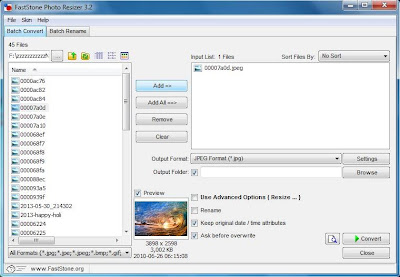
Файлы JPEG 2000 получили расширения JP2, JPF, J2K и т.д. Формат должен был стать преемником JPEG, но оказался далеко не настолько же популярным. А ведь иногда его передовой метод кодирования приводил к более качественному изображению.
Формат файла JPEG 2000 потерпел неудачу по нескольким причинам. Во-первых, он был основан на совершенно новом коде и, следовательно, не был обратно совместим с JPEG. Вдобавок ко всему, для обработки файлов JPEG 2000 требовалось больше оперативной памяти, что в то время стало серьезным препятствием. Ведь средний компьютер тогда имел только 64 МБ памяти.
Сейчас JPEG 2000 переживает некое возрождение, ведь компьютерное оборудование в целом значительно улучшилось за последние 20 лет, но этот формат файла по-прежнему очень мало используется.
♥ ПО ТЕМЕ: DMD Clone, или как создать двойника на фото (клонировать объекты) в iPhone.
JPEG или JPG?
Ранние версии Windows (в частности, с файловыми системами MS-DOS 8.3 и FAT-16) имели максимальное ограничение в 3 буквы, когда дело доходило до длины расширений файлов. JPEG пришлось сократить до JPG, чтобы не превышать такое ограничение. На компьютерах Mac и Linux такого лимита никогда не было, поэтому пользователи продолжали сохранять изображения в формате JPEG.
Популярные программы редактирования изображений, которые работали в разных операционных системах, такие, как Photoshop и Gimp, в конечном итоге устанавливали расширение файла для формата JPEG по умолчанию на JPG, чтобы избежать путаницы.
Так мы получили два расширения файлов для одного и того же формата: JPEG и JPG. А при выборе варианта для сохранения изображения
♥ ПО ТЕМЕ: Как в Telegram отправлять и получать самоудаляющиеся сообщения (текст, фото или видео).
JPEG против PNG: что лучше?
JPEG и PNG появились в одно и то же десятилетие, причем каждый формат файла решал разные проблемы цифровых изображений, с которыми тогда столкнулся мир технологий. Можно сказать, что вполне естественно постоянное сравнение этих форматов как изначально, так и сегодня. Какой же формат файла выбрать между JPEG и PNG?
Можно сказать, что вполне естественно постоянное сравнение этих форматов как изначально, так и сегодня. Какой же формат файла выбрать между JPEG и PNG?
На самом деле ответ зависит от того, какое изображение вы сохраняете.
JPEG лучше подходит для фотографий, потому что в нем используется сжатие с потерями для сохранения разумного размера файла. Фотографии обычно представляют собой большие и детализированные изображения, на которых вызванные сжатием артефакты (незначительные искажения изображения) не особенно заметны.
С другой стороны, изображения с резкими точками, четкими краями и большими областями одного цвета (например, векторные логотипы, пиксельная графика и т.д.) выглядят не совсем правильно при сохранении в формате JPEG.
И вот тут отлично показывает себя формат файла Portable Network Graphics (PNG). Он был разработан PNG Development Group через четыре года после выпуска JPEG и поддерживает сжатие данных без потерь и прозрачность. Именно поэтому PNG часто используют, если необходимо сохранить качество изображения, а размер файла не является проблемой.
Хорошее практическое правило – использовать JPEG для фотографий, а PNG – для изображений с прозрачностью и нефотографических изображений.
♥ ПО ТЕМЕ: Как правильно фотографировать: 12 простых советов для тех, кто хочет улучшить качество своих фотографий.
Заключение
Главное, что вам надо запомнить из прочитанного – JPEG и JPG являются одним и тем же форматом файла. Несмотря на путаницу, которую вызвал JPEG с его многочисленными обновлениями и вариациями, бум на цифровые изображения в Интернете в середине 90-х, несомненно, в первую очередь и был вызван появлением этого графического формата.
В следующий раз, когда вы соберетесь экспортировать фотографию из графического редактора и вам будет представлен длинный список доступных форматов, вспомните, что JPEG и JPG – это одно и то же.
Смотрите также:
Метки: iFaq.
Изображения и их оптимизация. JPG, PNG, GIF
Изображения и их оптимизация. JPG, PNG, GIF
Вот и закончился творческий процесс. Мы смотрим на своё творение, и по нашим телу и душе растекается тепло удовлетворения. В эти минуты мы счастливы, хотя и не всегда это осознаём. Такое состояние проходит, но на душе остаётся очень даже приятный осадок. Автоматически мы сохраняем свою работу (файл) в формате Фотошоп, то есть в psd. Такое сохранение очень разумно, так как мы всегда можем внести изменения. К этому можно добавить и возможность использования отдельных готовых составляющих элементов в своих будущих работах.
А если мы захотим дополнительно сохранить файл в другом отличном от формата Фотошоп расширении, то каким должен быть наш выбор в этом случае?
Особенно важно правильно выбирать формат сохранения изображения, когда этому самому изображению суждено занять отведённое для него место в Интернете. В большей степени это касается сайтов, потому что от быстроты открытия web-страниц зависит, например, популярность сайта, уровень продаж, размещаемых на этом сайте товаров или услуг, да и просто удобство для посетителей.
Что же нам следует понимать под словом оптимизация, и какие наши действия она подразумевает? Чтобы оптимизировать изображение мы, что должны сделать?
Оптимизация есть процесс уменьшения графического файла (изображения) или другими словами, — сжатие. И это вовсе не означает одно лишь уменьшение размера изображения (нашего творения). Пожалуй, правильнее будет сказать о сжатии (оптимизации) как об изменениях внутри изображения.
Желая сохранять свои художества в высоком качестве, мы тем самым оставляем размер файла большим по всем параметрам, а такое на самом деле и не всегда-то и нужно делать. В свою очередь и чрезмерное сжатие не есть хорошо. При сильном сжатии файла, мы теряем качество своего творения (изображения). В общем, как у медали — две стороны. И как же здесь не вспомнить о золотой середине? Как нам найти то самый баланс? Как нам достичь желаемого равновесия, чтобы, как говорят — и овцы целы и волки сыты.
В общем, как у медали — две стороны. И как же здесь не вспомнить о золотой середине? Как нам найти то самый баланс? Как нам достичь желаемого равновесия, чтобы, как говорят — и овцы целы и волки сыты.
Изображение в электронном виде, проще говоря, компьютерное, представляет из себя графические данные. Эти графические данные мы храним и ими же обмениваемся, то есть гоняем туда-сюда файлы. И у нас есть выбор, в каком из нескольких форматов эти файлы хранить, получать и передавать. Мы сейчас говорим только о графических данных, — изображениях в электронном виде.
Думается, что найдётся мало тех, кто никогда не использовал и не знает форматы JPG или JPEG. Данный формат изображений (графических данных), наиболее популярный в быту и в Интернете. То есть наиболее распространено размещение изображений в данном формате с разной степенью сжатия на сайтах, социальных сетях и социальных площадках изображений. Правда, эти ресурсы либо самостоятельно сжимают наши изображения, либо «заставляют» нас это сделать. Если мы до сих пор сохраняли изображения в данном формате и не очень-то задумывались об оптимизации (сжатии), а меняли лишь размер изображения, то стоит попробовать.
Используют и оптимизируют (сжимают) формат JPG чаще других форматов по причине того, что большинство современных изображений содержат большое количество цветовых оттенков и градиентов. При сжатии даже больше чем на 50-70%, наши глаза могут и не заметить отличий от оригинала большого размера.
Известен нам и такой формат-старичок, как PNG. Чтобы нам не потеряться среди сохранения, сжатия и оптимизации, давайте ещё раз скажем самим себе о том, что сохранение нашего творения в форматах JPG или PNG, уже есть сжатие (оптимизация).
Допустим, мы потрудились, и получилось такое вот изображение:
Я сохранил это изображение в формате Фотошоп на рабочем столе компьютера под именем «Посыльный». При наведении курсора на ярлычок мы можем видеть размер файла:
Затем это же изображение было сохранено (оптимизировано) в формате JPEG:
Не нужно обращать внимание на дату съёмки, сбиты настройки, да и съёмки, ведь, никакой и не было.
При переводе картинки из формата PSD в формат JPEG в окошке степени оптимизации (сжатия), которое открывается программой автоматически, настройки были такими:
Давайте сегодня не будем говорить непосредственно об управлении степенью сжатия, о нём и о ней поговорим в следующий раз, а договорим о наиболее распространённых форматах файлов.
Итак, продолжим говорить о формате PNG.
Перевод изображения из формата PSD в формат PNG уменьшит размер графического файла без каких-либо потерь. Формат PNG поддерживает более 200 уровней прозрачности и это очень круто. Но если сравнивать PNG с форматом JPG, то выяснится, что уровень оптимизации гораздо ниже, чем у JPG, то есть файл нашего творения будет больше в размере или как иногда говорят более тяжёлым. Но это не означает, что мы должны от PNG и вовсе отказаться. Оптимизация нашего творения PNG прекрасно подойдёт при размещении, например, в Power Point. Поможет PNG и тогда, когда нам нужно уберечь эффекты прозрачности.
Мы уже говорили о том, что современные изображения (технологии-то какие — ого-ого!) содержат большое количество цветов и оттенков. Сократить их количество без потерь для приятного визуального восприятия поможет оптимизация GIF. Сокращение большого количества оттенков позволит сократить размер файла с одновременным повышением уровня соответствий, — трава зелёная, небо синее (образно как-то так). Правда, с поддержанием уровней прозрачности у GIF не очень-то, как говорится, могло быть и лучше, но это в сравнении с уменьшением размера файла форматом PNG.
Сжимая своё творение GIF, мы можем сделать его даже 2-х цветным. Если говорить о границах или пределах, ну или цветовых диапазонах, то верхний предел 256 цветов, а нижний 2 цвета. Внутреннее устройство GIF таково, что он отсекает повторяющиеся пиксели, отсюда и возможность сделать наше творение всего лишь двухцветным. Двух цветность не означает, что изображение станет чёрно-белым. Оно может быть, например сине-белым или ещё каким-то другим, в общем, всё зависит от степени сжатия файла (изображения).
Преимущество GIF перед PNG и JPG, да и многими другими форматами в том, что он поддерживает анимацию. Кроме этого GIF лучше других форматов воспроизводит текст.
Заканчивая первую часть начатого разговора об оптимизации (сжатии) хочу повториться, что мы говорим об оптимизации или сжатии, а так же степени сжатия изображений средствами Фотошоп. И делаем это для того, чтобы хранить изображения в более компактном варианте без потери качества, а также размещать в Интернете и отправлять родным и близким. Ну и на прощание давайте расшифруем сокращения форматов JPG, GIF, PNG.
JPEG — Joint Photographic Experts Group (Совместная экспертная группа по фотографии).
GIF — Graphical Interchange Format (Графический Формат обмена).
PNG — Portable Network Graphic (Портативная Сетевая Графика).
Продолжение следует…
Оставить комментарий
Файл формата jpg: чем открыть, описание, особенности
JPG – часто используемый графический формат сжатого изображения, разработанный компанией Joint Photo…
JPG – часто используемый графический формат сжатого изображения, разработанный компанией Joint Photographic Experts Group (JPEG). Файлы имеют высокий уровень сжатия и поддерживают глубину цвета в 24 бит. Благодаря этим характеристикам файлы с расширениями JPG/JPEG применяются в цифровых фотоаппаратах, смартфонах, видеокамерах. Несмотря на распространенность формата, у некоторых пользователей возникает вопрос – чем открыть JPG? Рассмотрим различные варианты и возможные сложности.
Область применения и свойства формата jpg
Формат JPG чаще применяется для хранения, обработки и передачи картинок с цветовыми и контрастными переходами. Подходит для размещения в интернете. В смартфонах, цифровых фотоаппаратах и видеокамерах изображения хранятся в этом формате, это обусловлено минимальным заполнением объема памяти и качеством на выходе.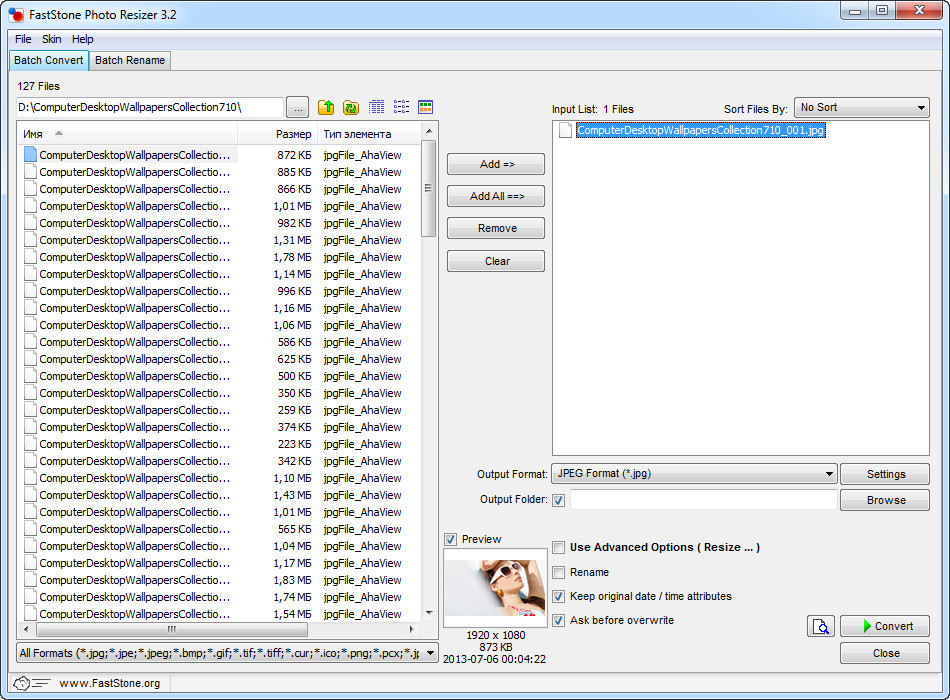
Положительные и отрицательные характеристики файла формата jpg
К плюсам формата относятся:
- Широкий диапазон уровня сжатия (качество и размер файла зависят от степени сжатия).
- Минимальный размер файла.
- Согласованность с браузерами и текстовыми редакторами.
- Отображение на современных устройствах.
- При невысоком уровне сжатия не страдает качество картинки.
Благодаря этим характеристикам, формат завоевал популярность, как у пользователей, так и у продвинутых программистов.
Минусы:
- При достаточном уровне сжатия может «развалиться» на блоки пикселей.
- Не поддерживает прозрачность.
- Не рекомендуется редактировать файл после восстановления. Каждая новая манипуляция снижает качество изображения.
Чем и как открывать файлы jpg
Изображения JPG используются повсеместно, поэтому программа для просмотра JPG входит в набор для стандартных опций Windows. В случае, если программа для просмотра фотографий JPG не встроена в операционную систему, файл можно открыть в Microsoft Paint, который есть в списке стандартных программ для Windows.
Открываем на компьютере
У рядового пользователя обычно не возникает проблем с вопросом, как открыть файл JPG на компьютере. Большое распространение получили программы для jpg/jpeg файлов. Вот некоторые из них:
- STDU Viewer.
- Faststone Image Viewer.
- XnView.
- Picasa.
Скачать программу для просмотра jpg можно в сети интернет, если она есть в свободном доступе, либо купить лицензионную версию у разработчика. Каждая из них имеет особенности работы с jpg/jpeg файлами.
Открыть формат через Windows 10
Программа для просмотра JPG для Windows 10 отсутствует в базовом ПО. Однако в случае смены ОС с Windows 7 или 8.1, средство просмотра фотографий может присутствовать на ПК. Существует способ удостовериться, что программы для открытия jpg файлов установлены. Для этого кликните на изображение правой кнопкой мыши и найдите пункт «Открыть с помощью». Далее просмотрите список предложенных средств для просмотра.
Для этого кликните на изображение правой кнопкой мыши и найдите пункт «Открыть с помощью». Далее просмотрите список предложенных средств для просмотра.
Воспользуйтесь программой для открытия JPG WinAero Tweaker. После запуска утилиты, перейдите в раздел «Windows Accessories» и выберите пункт «Activate Windows Photo Viewer».
Просмотреть с помощью Windows 7
В Windows 7 сразу установлено ПО, которое открывает разноформатные файлы, в том числе и JPG. Если же установлено больше 2-х программ для просмотра и открытия файлов JPG, при двойном щелчке мышки на изображении, откроется программа, установленная по умолчанию. Чтобы открыть формат JPG другой программой из меню «Проводника», выбрать и нажать на кнопку «Открыть с помощью…».
Онлайн-просмотр
Открыть файл JPG онлайн и просмотреть фото можно популярными программами:
- Apple Фото.
- Microsoft OneDrive.
- Google Диск.
Как открыть поврежденный файл jpg?
Как определить, что файл JPG поврежден? При попытке запуска появляется ошибка (диалоговое окно с сообщением «файл поврежден») или же не открывается вовсе. Тогда используют программы RS File Repair, PixRecovery, JPEGfix для восстановления файлов. Большинство таких программ можно бесплатно скачать в интернете.
Чем открыть .jpg | Форматы файлов, чем открыть
По умолчанию любой файл принимает расширение той программы при помощи, какой он был создан. Узнать какой формат того или иного файла, к примеру, по картинке, можно кликнув на иконке самого файла правой клавишей мыши и выбрать пункт «Свойства» в выпадающем списке. В окне «Общие» мы видим, что это изображение JPG и имеет оно расширение .jpg, а в следующей строчке, которая называется «Приложения», мы видим программу для чтения, с помощью которой, система его открывает. В данном случае, на изображении видно, что в операционной системе Windows 10, можно открыть файл jpg на компьютере при помощи программы «Фотографии».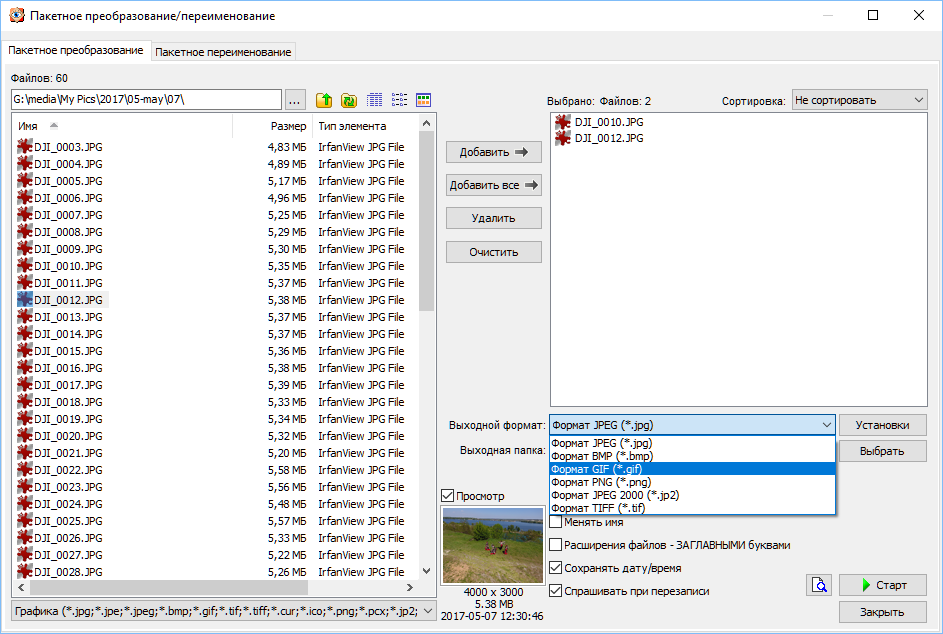 Но как открыть файл в данном формате, если установлена другая ОС? Всё просто во всех операционных системах по умолчанию есть встроенное функции для просмотра и редактирования картинок на компьютере в jpg.
Но как открыть файл в данном формате, если установлена другая ОС? Всё просто во всех операционных системах по умолчанию есть встроенное функции для просмотра и редактирования картинок на компьютере в jpg.
Формат графических файлов jpg
Изображения JPG или JPEG – это один из самых распространённый из всех форматов, вообще, с данным форматом умеют работать огромнейшее количество самых разнообразных программ. На всех известных операционных системах вплоть до мобильных ОС.
Практически все фото и видеокамеры поддерживают формат джипег. То есть сделанные фото автоматически создаются в формате jpg и доступны для просмотра на любом устройстве, на компьютере, мобильном телефоне. Для простого просмотра jpg фотографий и картинок в формате JPG или JPEG нет необходимости устанавливать стороннее ПО. Отлично справляется встроенная программа для чтения такого типа файлов – «Средство просмотра изображений и факсов» или на более новых версиях ОС это приложение «Фотографии». Но, если картинка или фотография (файл jpg), будет редактироваться к каком-либо редакторе, или будет помещена в какой-нибудь документ, в презентацию, к примеру, тогда нужно скачать программу, в которой и будет происходить дальнейшая работа над документом. Можно в программе Фотошоп врезать из картинки какие-то фрагменты, а затем их можно использовать уже в других программах для чтения.
Львиную долю изображений, которые мы видим в сети, и неважно, на каком именно сайте, все они загружены в формате jpg. Потому что данный формат обладает хорошей степенью сжатия, чем больше сжатие файла (картинки) тем меньше она весит, но, чем больше сжатие, тем хуже качество. Но, к сожалению, этот формат обладает одним недостатком – он не поддерживает прозрачности.
Перечень программ и приложений, поддерживающих формат jpg
Программа для просмотра файлов
Одна очень распространённая программа для открытия jpg – это фотошоп.
- Открыть любую картинку, в том числе и файл jpg, в Фотошопе можно кликнув в программе на кнопку «Файл».

- Открыть – в появившемся окне выбрать интересующий нас файл и опять нажать на кнопку «Открыть».
Картинка появится у нас в рабочей среде и можно с ней дальше работать.
- Если нужно вставить картинку в документ Word, тогда в рабочем пространстве, поставьте курсор в то место, где будет располагаться картинка.
- Выберите вкладку «Вставка» и на панели быстрого доступа вберите кнопку «Рисунок».
- Из открывшегося окна найдите на жёстком диске нужный файл на компьютереи кликните «Вставить».
| .ICON | Файл изображений значков | 156 | ||||
| .AFPHOTO | Affinity Photo Document | 159 | . | |||
| .YSP | BYOB Sprite File | 170 | ||||
| .GIF | Файл графического формата обмена | 176 | ||||
| .PSD | Adobe Photoshop Document | 179 | PSDCAdobe Photoshop Cloud Document | 180 | ||
| .PNG | Portable Network Graphic | 181 | ||||
| .XPM | X11 Pixmap Graphic File | 183 | ||||
| 184 | ||||||
| .BPG | Изображение BPG | 188 | ||||
| .SPRITE | Scratch Sprite File | 190 | ||||
| .SPR | Half-Life Sprite File | 190 | ||||
| .SPRITE3 | Scratch 3.0 Sprite File | 190 | ||||
| .LIP | Clip Studio Paint File | 192 | 0PG Изображение | 192 | ||
| .JPS | Стерео JPEG изображение | 192 | ||||
| .TPF | Файл пакета TexMod | 193 | ||||
| .TGA | HDR | Файл изображения с расширенным динамическим диапазоном | 194 | |||
. WEBP WEBP | WebP Image | 195 | ||||
| .DDS | DirectDraw Surface Image | 195 | ||||
| 9000 JPEG | 195 | |||||
| .DIB | Независимый от устройства файл растрового изображения | 195 | ||||
| .CT | Файл непрерывных тональных сигналов Scitex | 198 | ||||
| .IPICK | iPick Football Image | 200 | ||||
| .ITC2 | iTunes Cover Flow Data File 2 | 200 | ||||
| .EXR | OpenEXR Image | 200 | ||||
| . | 200 | |||||
| .JBIG2 | JBIG2 | 200 | ||||
| .PSDX | Photoshop Touch Document | 200 | ||||
| .WBC | 000000000000104ASE | Файл спрайта Aseprite | 200 | |||
| .PM | Графический файл Unix XV | 200 | ||||
| .OTA | Файл растрового изображения OTA | 200 | ||||
| 200 | ||||||
| .PIXELA | Pixela Project | 200 | ||||
| .SUMO | Sumo Paint Image | 200 | ||||
| .OC4 | Файл событий openCanvas 4 | 200 | ||||
| .TBN | Миниатюра Kodi Image | 200 | ||||
| .ACCOUNTPICTURE-MS | Windows 80004. Файл изображения среднего разрешения Degas | 200 | ||||
| .TN3 | Tiny High Resolution Image | 200 | ||||
| .TG4 | Файл растрового изображения Tiled Group 4 | 200 | ||||
| .USERTILE-MS | Файл пользовательской плитки Windows 8 | 200 | ||||
| .PISKEL | Piskel Sprite | 200 | ||||
| .SLD | AutoCAD Slide File | Изображение | 204 | |||
. CLIP CLIP | Файл формата Clip Studio | 208 | ||||
| .PCX | Файл растрового изображения Paintbrush | 208 | ||||
| .TFC | Кэш файлов текстур Unreal Engine 3 | 209 | ||||
| .APM | Aldus Placeable Metafile Image | 210 | ||||
| .STEX | Godot Engine StreamTexture File | . Файл в формате Free Lossless Image | 211 | |||
| .ARR | Янтарный графический файл | 211 | ||||
| .XCF | Файл изображения GIMP | 212 | ||||
| .SPP | Файл изображения Serif PhotoPlus | 212 | ||||
| .WBZ | Webshots Загрузить файл изображения | 212 | ||||
| .PAT | ФайлФайл изображения | 213 | 213 | .214 | ||
| .DJVU | DjVu Image | 214 | ||||
| .FITS | Файл гибкой системы передачи изображений | 214 | ||||
| .KRA | Krita Image Document | 215 | ||||
| .BMP | Файл растрового изображения | 216 | ||||
| .CDC | AutoCAD DesignCenter Preview Cache Image | 217 | 217 | сжатый файл Файл217 | ||
| .OZJ | MU Файл онлайн-изображения | 218 | ||||
| .JPF | JPEG 2000 Изображение | 220 | ||||
| .I3D | Houdini Image 3D File | 220 | ||||
| .LIF | Leica Image File | 220 | ||||
| .HEIF | High Efficiency Image Format | 222 | 0 9000W Photo Image222 | |||
| .OZT | Файл онлайн-образа MU | 222 | ||||
| .MPF | Файл пакета Microsoft Media | 223 | ||||
| .JNG | JPEG Network Graphic | 223 | ||||
. 2BP 2BP | Файл растрового изображения для карманного ПК | 223 | ||||
| .PI2 | Portrait Innovations Photo | 224 | 0||||
| 225 | ||||||
| .ASEPRITE | Aseprite Sprite File | 225 | ||||
| .JPC | JPEG 2000 Code Stream File | 225 | ||||
| .PX | Файл изображения пикселей | 225 | ||||
| .KDK | Собственный децимированный файл TIFF Kodak | 225 | ||||
| .PDN | Paint.net Файл изображения | 226 | Формат файла изображения226 | |||
| .PDD | Adobe PhotoDeluxe Image | 229 | ||||
| .ICN | Файл значков Windows | 230 | ||||
| .DGT | Файл эскизов DST | 231 | ||||
| .PFI | PhotoFiltre Studio Image | 231 | ||||
| .PSP | PaintShop Pro 73 Image File | 232 | 000233 | |||
| .VRIMG | Файл изображения V-Ray | 233 | ||||
| .NOL | Файл логотипа оператора Nokia | 233 | ||||
| .PNI | Файл изображения Popnoggin | 233 | ||||
| .BLZ | Сжатое растровое изображение | 233 | ||||
| .GRO | Графический объект Битовый файл приложения | 233 | 9004IL | 233 | ||
| .8PBS | Файл Adobe Photoshop для Macintosh | 233 | ||||
| .DRZ | Draz Paint File | 233 | ||||
| .RLI | Слоистое изображение графики RealWorld | 233 | ||||
| .NLM | Файл логотипа Nokia | 233 | ||||
| .PTEX | Файл текстуры Ptex | 233 | 0233 | 233|||
| .PJP | Изображение прогрессивного JPEG | 233 | ||||
.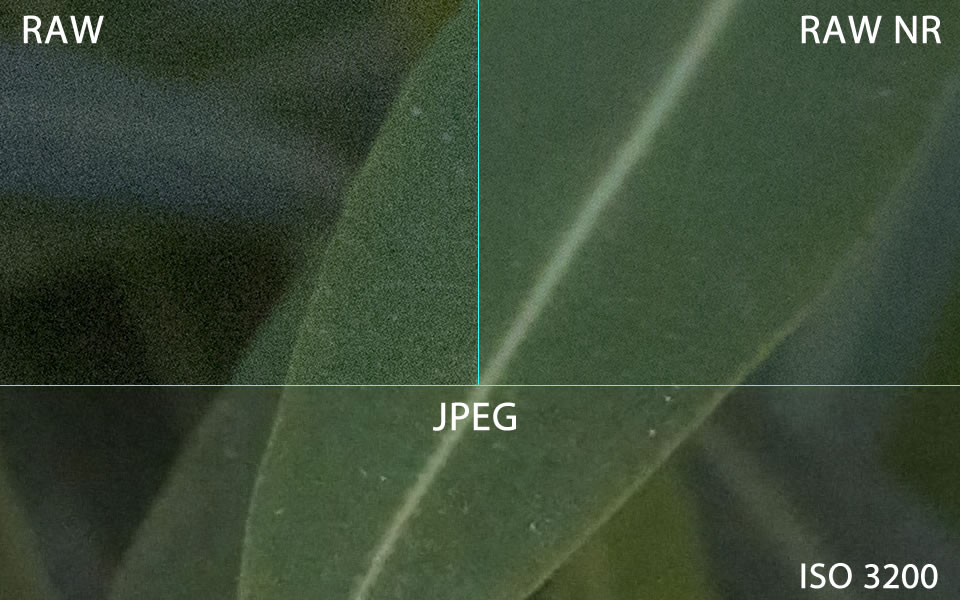 RPF RPF | Файл расширенного формата пикселей | 234 | ||||
| .J2K | JPEG 2000 Image | 237 | ||||
| .PSB | Формат большого документа Photoshop | 240 | ||||
| .FAC | Файл изображения FACE | 240 | ||||
| 240 | ||||||
| .ECW | Изображение вейвлета расширенного сжатия | 240 | ||||
| .VPE | Экспортный файл точки исчезновения Photoshop | 240 | ||||
| .RSR | Файл предварительного просмотра модели Poser | 240 | ||||
| .PSPIMAGE | Изображение PaintShop Pro | 241 | ||||
| .IWI | Файл текстуры Infinity Ward | 241 | 241 | |||
| .PIC | Растровое изображение Houdini | 242 | ||||
| .PGF | Файл прогрессивной графики | 243 | ||||
| .MDP | FireAlpaca Image | 243 | ||||
| .JPE | JPEG Image | 244 | ||||
| .MDP | MediBang Paint Pro Image | 244 | 244 | 9005 9000 Microsoft|||
| .PMG | Файл панорамной композиции Adobe Photoshop Photomerge | 244 | ||||
| .BMQ | Файл Mipmap Re-Volt | 244 | ||||
| .MPO | Объектный файл с несколькими изображениями | 245 | ||||
| .MSP | Растровое изображение Microsoft Paint | 245 | ||||
| .HEIC | Высокоэффективный формат изображения | 245 | 0||||
| 247 | ||||||
| .MNG | Multiple Network Graphic | 248 | ||||
| .SIG | Файл подписи Broderbund | 248 | ||||
| .BMZ | Сжатое растровое изображение | 250 | ||||
.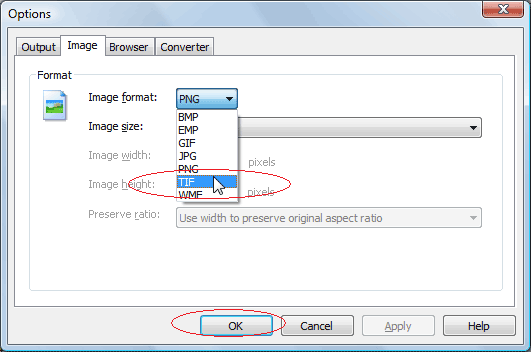 8CI 8CI | TI-84 Plus C Pic Vars Format | 250 | ||||
| .CALS | CALS Raster Graphic File | |||||
| Файл MacPaint | 250 | |||||
| .PNS | Стерео изображение PNG | 250 | ||||
| .ILBM | Растровое изображение с чередованием | 250 | ||||
| .OTB | Растровое изображение Nokia Over The Air | 250 | ||||
| .CMR | Файл карты США в разрезе | 250 | ||||
| .PXD | Pixelmator Pro Image | |||||
| 250 | ||||||
| .GGR | Файл градиента GIMP | 250 | ||||
| .VRPHOTO | VR Photo Image | 250 | ||||
| .WB0 | Файл изображения Webshots | 250 | ||||
| .PP5 | Файл изображения Picture Publisher 5 | 250 | ||||
| .WB2 | Файл изображения Webshots | 250 | 0004 Project250 | |||
| .SPH | MikuMikuDance Sphere Mapping File | 250 | ||||
| .WBM | Wireless Bitmap Image | 250 | ||||
| .RGF | Файл графики робота LEGO MINDSTORMS EV3 | 250 | ||||
| .LJP | Изображение JPEG без потерь | 250 | ||||
| .VICAR | VICARee Image File | 000 | . Документ | 250 | ||
| .JLS | Изображение JPEG-LS | 250 | ||||
| .CAN | Факс Canon Navigator | 250 | ||||
| .GRY | Изображение в градациях серого | 250 | ||||
| .FF | Изображение Фарбфельда | 250 | ||||
| .APNG | Анимированная переносная сетевая графика | 250 | ExplorerArch4 | . 250 | ||
| .THM | Файл эскизов видео | 251 | ||||
. TIF TIF | Файл изображения с тегами | 251 | ||||
| .PIC | Generic Picture File | 252 | ||||
| .PPM | Portable Pixmap Image File | 253 | ||||
| .001 | Fax File | 254 | . | 256 | ||
| .LBM | Растровое изображение Deluxe Paint | 256 | ||||
| .FPX | Файл растрового изображения FlashPix | 256 | ||||
| .CDG | Compact Disc Plus Graphics Image | 256 | ||||
| .HDP | Файл фото HD | 257 | ||||
| .TN | LG Phone Image | 257 | ||||
| . Изображение | 258 | |||||
| .SID | Изображение MrSID | 259 | ||||
| .CE | Изображение ComputerEyes | 260 | ||||
| .VNA | JVC5PICTCLIPPING | Файл обрезки изображения | 260 | |||
| .POV | Формат трассировки лучей POV-Ray | 260 | ||||
| .JPG-LARGE | Large JPEG Image | 9000 Windows | 262 Файл мультимедийной фотографии | 262 | ||
| .SUP | Растровый файл субтитров | 262 | ||||
| .MCS | Mathcad Image | 262 | ||||
| .PJPG | Progressive JPEG Image | 264 | ||||
| .8CA | TI-84 Plus C Image Var Format | 264 | ||||
| .DJV | DjVu Image | |||||
| 267 | ||||||
| .OTI | Шаблон изображения OpenDocument | 267 | ||||
| .SPE | WinSpec CCD Capture File | 267 | ||||
| .ALBM | Файл альбома программного обеспечения для печати фотографий HP | 267 | ||||
| .MBM | Файл текстуры программы Kerbal Space | 267 | ||||
. RCL RCL | Файл проекта с измененным цветом | 267 | 267 | |||
| .SR | Файл растрового изображения Sun | 267 | ||||
| .PZS | Файл слайд-шоу PhotoSuite | 267 | ||||
| .UFO | Объект файла Ulead | 267 | ||||
| .AGP | Файл проекта ArtGem | 267 | ||||
| .QTIF | Файл изображения QuickTime | 267 | Bitmap267 | 267 | ||
| .RIX | ColoRIX Image | 267 | ||||
| .OC3 | openCanvas 3 Event File | 267 | ||||
| .KDI | KD | KD .INSP | Панорамное изображение Insta360 | 267 | ||
| .TEX | Файл текстуры | 268 | ||||
| .JP2 | JPEG 2000 Core Image File | 26 | 0.269 | |||
| .PBM | Portable Bitmap Image | 270 | ||||
| .NCD | Файл Nero CoverDesigner | 270 | ||||
| .TIF | GeoTIFF Image | 270 | ||||
| .RTL | Файл языка передачи растров | 271 | ||||
| .SPA | MikuMikuDance Sphere Mapping File | 2000 | 271 | |||
| .PTG | ArtRage Painting | 271 | ||||
| .JXR | JPEG XR Image | 273 | ||||
| .WB1 | Файл изображения Webshots | 275 | ||||
| .AWD | Документ Artweaver | 275 | ||||
| .DTW | Обои для рабочего стола | 275 | ||||
| .S2MV | Файл предварительного просмотра карты StarCraft 2 | 275 | ||||
| .PRW | Файл предварительного просмотра Artlantis Shader | 275 | ||||
. JIA JIA | Альбом Digital Photo Navigator | 275 | ||||
| .GP4 | Факс-файл группы 4 CCITT | 275 | ||||
| .ICA | Файл архитектуры содержимого объекта изображения | 277 | 278 | |||
| .XBM | Растровое изображение X11 | 278 | ||||
| .QMG | Файл графики темы Samsung | 278 | ||||
| .DCM | DICOM Image | 279 | ||||
| .NEO | Растровое изображение NeoChrome | 280 | ||||
| .PI3 | Degas High Resolution Image File | 280 | 280 | |||
| .CUT | Файл растрового изображения Dr. Halo | 280 | ||||
| .JBF | Paint Shop Pro Browser Cache File | 280 | ||||
| .PSE | Photoshop Elements Photo Project | 280 | ||||
| .OCI | openCanvas Image | 280 | ||||
| .THUMB | Файл эскизов JAlbum | 281 | 0004 9INT281 | 0004 9INT 282|||
| .BMC | Файл кэша растровых изображений | 283 | ||||
| .SUN | Графический файл Sun Raster | 283 | ||||
| .GIM | PlayStation Portable Image File | 283 | ||||
| .MIX | Файл Microsoft Image Exchange | 286 | ||||
| .PVR | Файл текстуры POWERVR | 286 | 9004 9AGIF4286 | 9004 Проект286 | ||
| .JIF | JPEG Interchange Format Image | 287 | ||||
| .KODAK | Kodak Photo CD File | 287 | ||||
| .PSF | Файл PhotoStudio | 287 | ||||
| .HF | Изображение HF | 289 | ||||
| .VSS | Visio Stencil File | 289 | 000 Bitmap9 | |||
.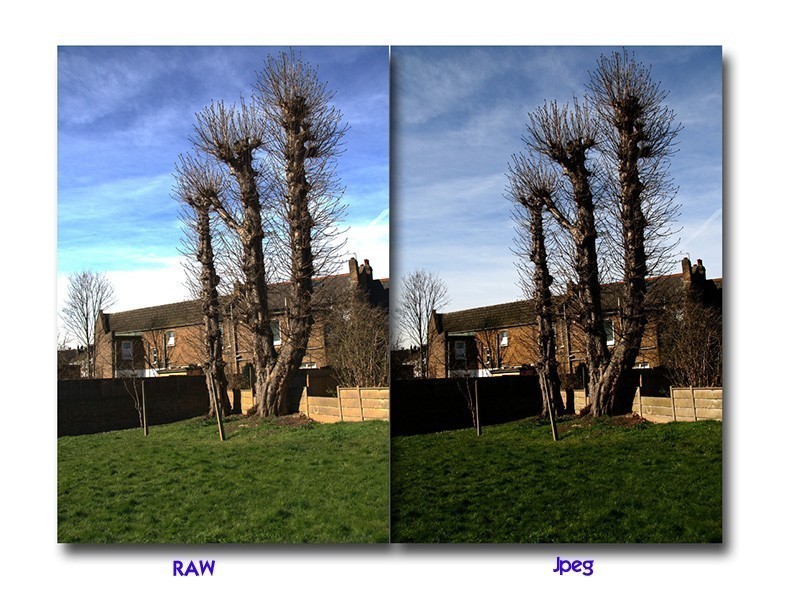 TEXTURE TEXTURE | Файл игровой текстуры Diesel Engine | 290 | ||||
| .PXD | Многослойное изображение Pixlr | 291 | ||||
| .ARW | ArtStudioSDR | SmartDraw Drawing | 292 | |||
| .TARGA | Targa Graphic | 293 | ||||
| .CIN | Kodak Cineon Bitmap File | 293 | 00 JPEG | 293 | 000||
| .ZIF | Файл формата изображения | 300 | ||||
| .APX | Ability Photopaint Studio Image | 300 | ||||
| .NWM | Файл экрана дисплея Sony NWM | 300 | ||||
| .PICNC | 3D-изображение Houdini | 300 | ||||
| . Файл JPEG | 300 | |||||
| .PXM | Файл изображения Pixelmator | 300 | ||||
| .PC1 | Файл изображения Degas Elite в низком разрешении | 300 | ||||
| .WPB | openCanvas 1.1 Изображение | 300 | ||||
| .BLKRT | Файл изображения блочного исполнителя | 300 | ||||
| .GMSPR | Файл спрайта Game Maker | 300aker | 0.300 | |||
| .BTI | Файл текстуры Nintendo | 300 | ||||
| .BMX | Файл мобильной анимации Siemens | 300 | ||||
| .PIXADEX | Pixadex Icon | 300 | ||||
| .SFC | Motic Microscope Image | 300 | ||||
| .OC5 | openCanvas 5 Файл событий | 300 | 0. 300||||
| .CIMG | Файл изображения CImg | 300 | ||||
| .RIFF | Растровое изображение Painter | 300 | ||||
| .SPJ | Microsoft ICE | 104 | Panorama ProjectPNCИзображение сетевой камеры Panasonic | 300 | ||
. WIC WIC | J Wavelet Image | 300 | ||||
| .BM2 | Подпространственный растровый файл | 300 | ||||
| . | 300 | |||||
| .DPX | Файл обмена цифровыми изображениями | 300 | ||||
| .CD5 | Chasys Draw Image File | 300 | ||||
| .SPIFF | Формат файла обмена статическими изображениями | 300 | ||||
| .TNY | Atari Tiny Image | 300 | ||||
| .ICB | Targa ICB Bitmap Image | 300 | 0 Hit Файл формата300 | |||
| .PZP | Файл проекта PhotoSuite | 300 | ||||
| .JXL | JPEG XL Image | 300 | ||||
| .TAAC | Sun TAAC Image File | 300 | ||||
| .SAR | Saracen Paint Image | 300 | ||||
| .DIC | DICOM Image | 300 | ||||
| .KF 300 | ||||||
| .MNR | Файл ресурсов меню AutoCAD | 300 | ||||
| .FPPX | Microsoft Fresh Paint Painting File | 300 | ||||
| .GIH | GIMP Image Hose File | 300 | ||||
| .GBR | GIMP Brush File | 300 | ||||
| .QTI | QuickTime Image File | 300 | 0 Design Studio||||
| 300 | ||||||
| .SFF | Структурированный факс-файл | 300 | ||||
| .MBM | Многострочный растровый файл | 300 | ||||
| .PC2 | Файл изображения среднего разрешения Degas Elite | 300 | ||||
| .SRF | Изображение автомобиля Garmin | 300 | ||||
| .SVS | Aperio ScanScope Slide Image | 300 | ||||
| .VIFF | Формат файла изображения визуализации | 300 | ||||
.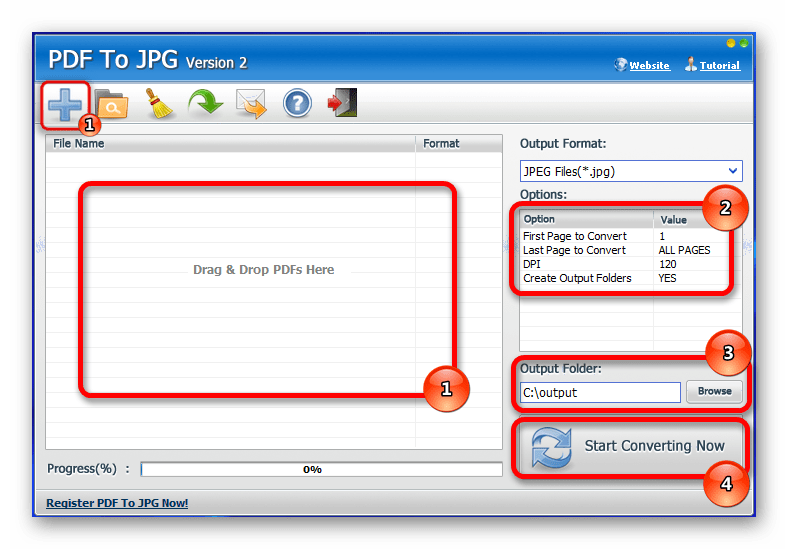 ART ART | Файл сжатого изображения AOL | 300 | ||||
| .OPLC | Файл с логотипом оператора Nokia | 300 | ||||
| .GPD | Файл изображения Graphic PhotoDefiner | 300 | ||||
| .PCD | Kodak Photo CD Image File | 300 | 9004ite Файл альбома300 | |||
| .CID | Файл описания изображения навигационной карты | 300 | ||||
| .JPD | Joint PhotoDefiner Image | 300 | ||||
| .KIC | Файл сжатого изображения Kodak | 300 | ||||
| .RIF | Файл растрового изображения Painter | 300 | ||||
| .PICT | Файл изображения | 300 | 300 | |||
| .LB | Файл проекта Lens Blur | 300 | ||||
| .ITHMB | Файл эскизов фотографий iPod и iPhone | 300 | ||||
| .HDRP | HDRtist Pro Document | 300 | ||||
| .OZB | Файл онлайн-изображения MU | 300 | ||||
| .J2C | JPEG 2000 Code Stream | 300 | 0 9000Panrama Project300 | 0.300 | ||
| .AVB | Microsoft Comic Chat Character | 300 | ||||
| .THM | Файл миниатюрного изображения | 305 | ||||
| .WMP | Файл фотографий Windows Media | 307 | ||||
| .PXR | Файл изображения Pixar | 308 | ||||
| .SKM | Файл материалов SketchUp | 310 | 0 9000V4||||
| 311 | ||||||
| .MAX | Отсканированный документ PaperPort | 312 | ||||
| .DICOM | Файл изображения DICOM | 313 | ||||
| .9.PNG | NinePatchDrawable Image | 314 | ||||
| .XWD | X Образ дампа Windows | 314 | ||||
. ORA ORA | Файл образа OpenRaster Dream | |||||
| 314 | Файл значков314 | |||||
| .AFX | Auto FX PhotoGraphic Edges Image | 317 | ||||
| .PSPBRUSH | PaintShop Pro Brush File | 317 | 0||||
| JPEG Image | 320 | |||||
| .PANO | Панорамное изображение камеры | 324 | ||||
| .DDT | Файл текстур Age of Mythology | 325 | IG | . Файл группы изображений | 325 | |
| .UGOIRA | Файл анимированного изображения Угойры | 325 | ||||
| .ACORN | Acorn Image | 325 | ||||
| .GFIE | Greenfish Icon Editor Pro Graphic | 325 | ||||
| .HPI | Файл изображения фотообъектов Hemera | 325 | ||||
| .SCU | Растровое изображение ColoRIX | Изображение | 329 | |||
| .U | Субдискретизированное необработанное изображение YUV | 329 | ||||
| .CPG | Файл страницы Manga Studio | 330 | ||||
| .DCX | Многостраничный файл кисти Zsoft | 331 | ||||
| .JB2 | JBIG2 Image | 333 | ||||
| .JWL | Roxio Jewel Case File | 333 | 333 | |||
| .AIS | Файл последовательности изображений ACDSee | 333 | ||||
| .DM3 | Изображение DigitalMicrograph | 333 | ||||
| .JTF | JPEG Tagged Interchange Format | 333 | ||||
| .SCP | Файл растровой графики ColoRIX | 333 | ||||
| .RCU | RealWorld Layered Cursor Image | 333 Документ | 333 | |||
| .FAL | Информация о заголовке битовой графики | 333 | ||||
. SPU SPU | Изображение Spectrum 512 | 333 | ||||
| .CAL | CALS Raster Graphic | 333 | ||||
| .CIT | Файл растрового изображения Intergraph | 333 | ||||
| .SHG | Segmented Hyper-Graphic | 333 | 335 | |||
| .SFW | Seattle FilmWorks Image | 336 | ||||
| .JIFF | Формат файла изображения JPEG | 337 | ||||
| .PROCREATE | Procreate Artwork File | 340 | ||||
| .8XI | TI-83/84 Plus Файл изображения | 340 | ||||
| .QIF | Файл изображения QuickTime | 340 | ||||
| .MET | Метафайл Presentation Manager | 343 | ||||
| .360 | 360desktop Panorama File | 344 | ||||
| .PXZ | Pixlr Zip Layered Image | 350 | ||||
| .MXI | Maxwell Image | 350 | ||||
| .BS | Printfox Bitmap Image | 350 | ||||
| 350 | ||||||
| .SPC | Spectrum 512 Сжатое изображение | 350 | ||||
| .SOB | OpenOffice.org Impress Bitmap Styles File | 350 | ||||
| .PJPEG | Progressive JPEG Image | 350 | ||||
| .BSS | Файл фоновых изображений Resident Evil | 350 | ||||
| .TUB | PaintShop Pro Picture Tube | 350 | 9005 9000MS Файл маски Pro350 | |||
| .JBG | Объединенный двухуровневый групповой файл изображений | 350 | ||||
| .EPP | Файл изображения Canon Easy-PhotoPrint | 350 | ||||
| .IPX | IPIX Image | 350 | ||||
| .SBP | Sketchbook Express iCloud Image | 350 | ||||
. DT2 DT2 | Длина файла смайлика Windows Live Messenger | 350 | Кодированное растровое изображение350 | |||
| .UGA | Файл аниматора GIF Ulead | 350 | ||||
| .SGD | Файл изображения GeneSnap | 350 | ||||
| .TPS | Файл таблицы спрайтов TexturePacker | 350 | ||||
| .WVL | Изображение вейвлета | 350 | ||||
| .INK | Справочный файл Pantone | 355 9000AC4 | ||||
| 355 9000AC5 | ||||||
| 357 | ||||||
| .JFIF | Формат обмена файлами JPEG | 359 | ||||
| .MAC | MacPaint Image | 359 | ||||
| .MRB | Растровый файл с несколькими разрешениями | 360 | ||||
| .Y | Субдискретизированное необработанное изображение YUV | 360 | ||||
| .FPG | Файл коллекции графики Fenix | 360 | 0||||
| 367 | ||||||
| .MIFF | Файл образа Magick | 367 | ||||
| .PAC | Графический файл STAD | 367 | ||||
| .MAT | Файл Vue Material | 367 | ||||
| .RSB | Растровый файл Red Storm | 367 | ||||
| .PM3 | PageMaker 3 Document | 367 | ||||
| .PTK | Файл дизайна вышивки Puntotek | 367 | ||||
| .SMP | Xionics SMP Image | 367 | ||||
| .PTX | PentPNTG | Графический файл MacPaint | 367 | |||
| .TN1 | Крошечное изображение с низким разрешением | 367 | ||||
| .MRXS | MIRAX Virtual Slide File | |||||
| 375 | ||||||
| .OMF | Файл образа обмена OMF | 375 | ||||
. RRI RRI | RealWorld Image | 375 | ||||
| .SKYPEEMOTICONSET | Файл набора смайликов Skype | 375 | ||||
| .MIC | Файл компоновщика изображений | 380 | ||||
| .ADC | R Scanstudio 16 Color Image | 383 | 386 | |||
| .CSF | Content Sealed Format | 387 | ||||
| .RVG | RVG X-ray Image | 392 | ||||
| .RS | Sun Raster Graphic | 400 | ||||
| .JAS | Paint Shop Pro Compressed Graphic | 400 | ||||
| .BRK | Brooktrout Fax Document | 400 | ||||
| 400 | ||||||
| .SID | ScanIt Document | 400 | ||||
| .SCG | Файл изображения ColoRIX | 400 | ||||
| .ФАКС | Факс-документ | 400 | ||||
| .SUNIFF | Изображение Sun TAAC | 400 | ||||
| .TN2 | Крошечное изображение среднего разрешения | 400 | ||||
| .CPX | Сжатый файл Corel CMX | 400 | ||||
| .MIP | Файл печати нескольких изображений | 400 | ||||
| .TSR | TIFF Simple Rare File | 400 | ||||
| .PFR | Файл фоторамки Paint Shop Pro | 400 | ||||
| .T2K | Файл изображения Canfield | 400 | 0||||
| 400 | ||||||
| .ZIF | Файл формата изображения Zoomify | 400 | ||||
| .C4 | Файл изображения JEDMICS | 400 | ||||
| .UPF | Panono Unstitched Panorama Format | 400 | ||||
| .DC2 | Файл Kodak Photo-Enhancer | 400 | ||||
| .COLZ | Adobe Collage File | Adobe Collage File | 400 | |||
.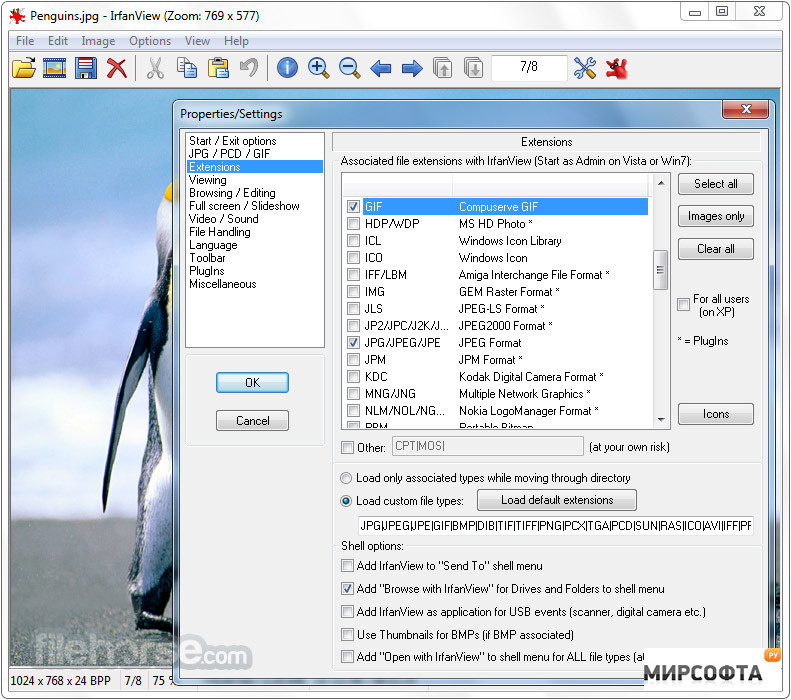 PTS PTS | Файл проекта PTGui | 400 | ||||
| .PXICON | CandyBar Icon | 400 | ||||
| .RIC | NXT Image File | 400 | ||||
| .G3N | Zetafax Fax Image | 400 | ||||
| .WBD | Webshots Picture File | 400 | 0||||
| .SCN | TreePaint Image | 400 | ||||
| .APS | Файл проекта Greeting Card Studio | 400 | ||||
| .G3F | Zetafax4 400 | 0004|||||
| Файл текстуры Mipmap | 400 | |||||
| .PAM | Портативное изображение произвольной карты | 400 | ||||
| .NCR | NCR Image | 400 | 000 Обложка Nero | 400|||
| .FRM | Файл стека кадров Painter | 400 | ||||
| .GMBCK | Файл фонового изображения Game Maker | 400 | ||||
| .VIC | VICAR Image | 400 | ||||
| .PE4 | Архив изображений PhotoImpact | 400 | ||||
| .DC6 | Графический файл Diablo II | 400 | 0||||
| 400 | ||||||
| .ICPR | Файл проекта IconUtils | 400 | ||||
| .SAI2 | PaintTool SAI Версия 2 Изображение | 400 | ||||
| .LMNR | Файл проекта Luminar 2018 | 400 | ||||
| .YUV | Файл закодированного изображения YUV | 406 | ||||
| .DVL | Файл виртуальной графической библиотеки Dalim | Dalim Virtual Graphics File | 417 Файл изображения | 417 | ||
| .SEP | Файл отдельного изображения | 425 | ||||
| .SCT | Файл непрерывного тонального сигнала Scitex | 425 | ||||
. CPS CPS | Файл Corel Photo House | 433 | ||||
| .PI6 | Файл растрового изображения DEGAS | 433 | ||||
| .POP | Файл символов Samsung Popcon | 433 | 9004 Изображение433 | |||
| .PNM | Portable Any Map Image | 433 | ||||
| .CPBITMAP | iOS Wallpaper Image | 433 | ||||
| .KPG | Kai’s Power Goo Graphic | 450 | ||||
| .PIX | Файл необработанного изображения BRL-CAD | 450 | ||||
| .WPE | openCanvas 1.1 Файл событий | |||||
| 450 | ||||||
| .AVIF | Изображение AV1 | 450 | ||||
| .PTX | Файл текстуры Paint Shop Pro | 450 | ||||
| .BW | Черно-белый файл изображения SGI | 450 | ||||
| .BMF | Файл двоичного материала | 450 | ||||
| .IVR | Файл изображений миров | 467 | GB 9000 Файл | 467 | ||
| .RGBA | Растровое изображение RGB | 475 | ||||
| .IPHOTOPROJECT | iPhoto Print Project | 500 | ||||
| . .POV | Объектный файл Prolab | 500 | ||||
| .JBMP | Растровое изображение ОС JAmes | 500 | ||||
| .PIX | Псевдоним PIX Изображение | 500 | 0||||
| 500 | ||||||
| .DDB | Растровое изображение, зависящее от устройства | 500 | ||||
| .SCI | Графическое изображение ColoRIX | 500 | ||||
| .PI5 | Растровое изображение DEGAS | 500 | ||||
| .PI4 | Изображение DEGAS | 500 | ||||
| .ACR | Файл Американского колледжа радиологии | 500 | 0 Dr.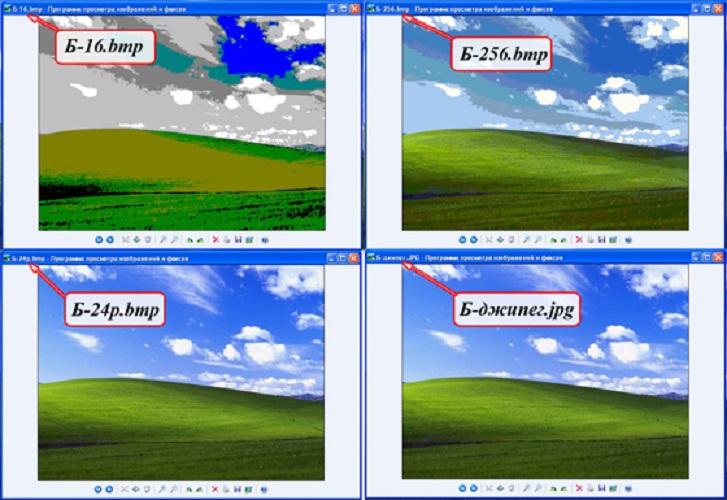 Файл палитры Файл палитры | 500 | ||
| .IMJ | Растровое изображение JFIF | 500 | ||||
| .TRIF | Tiled Raster Interchange Format | 500 | ||||
| .IC3 | Графический файл Imagic с высоким разрешением | 500 | ||||
| .IC2 | Графический файл Imagic среднего разрешения | 500 | ||||
| .IC1 | Графический файл Imagic низкого разрешения | 500 | 000000Utah Raster Toolkit File | 500 | ||
| .GFB | GIFBlast Compressed Image File | 500 |
Общие сведения о наиболее распространенном формате файлов изображений
Владельцы веб-сайтов постоянно сталкиваются с файлами изображений.Хотя вам не обязательно быть экспертом по изображениям, чтобы редактировать и загружать изображения на веб-сайт, вам следует ознакомиться с распространенными форматами файлов, такими как JPEG. Или это JPG?
В этой статье я расскажу о сравнении JPG и JPEG, чтобы вы поняли различия, а также другие детали, которые помогут вам загрузить на свой веб-сайт самые лучшие изображения для максимального удобства пользователей.
Готовы? Давайте начнем!
Что такое JPEG?
Как владелец веб-сайта, работающий с изображениями, вы, скорее всего, видели файл формата JPEG в какой-то момент во время редактирования и загрузки приключений.
Но знаете ли вы, что термин JPEG на самом деле обозначает три разных вещи?
Ну, это так, и мы здесь, чтобы объяснить их все:
1. JPEG сжатие с потерями
Когда вы загружаете изображения на свой веб-сайт, важно позаботиться о том, чтобы не повлиять отрицательно на скорость и производительность вашего сайта из-за использования больших изображений, которые тратят впустую ресурсы и загружаются на внешний интерфейс вашего сайта бесконечно. Фактически, все владельцы веб-сайтов должны каким-либо образом оптимизировать свои изображения, чтобы уменьшить размеры файлов своих изображений и сохранить время загрузки и удобство использования.
Вот где JPEG пригодится. JPEG — это метод сжатия с потерями, используемый для обеспечения минимального размера используемых цифровых изображений и быстрой загрузки, когда кто-то хочет их просмотреть.
Вот что нужно помнить о сжатии с потерями:
- Размер файла сжимаемого изображения постоянно уменьшается за счет удаления ненужной (, избыточной, ) информации из изображения.
- Качество изображения действительно страдает, хотя зачастую оно настолько незначительно, что обычный посетитель сайта не может сказать об этом.
- В процессе сжатия каждый пиксель сравнивается с окружающими его пикселями в соотношении от 2: 1 до 100: 1 ( любые пиксели, совпадающие с оригиналом, затем удаляются, поскольку они считаются избыточными ) .
- Сжатие JPEG с потерями обычно используется для фотографий и сложных неподвижных изображений.
- Когда вы сжимаете изображение с использованием сжатия с потерями, вы определяете компромисс между размером файла и качеством изображения (, например, файлы меньшего размера = худшее качество изображения ).
- Чем больше вы редактируете и сохраняете отдельное изображение, тем хуже будет качество изображения.
Если у вас больше опыта в редактировании изображений с использованием сжатия с потерями, есть шанс сохранить качество изображения при уменьшении размера файла, работая с изображениями RAW JPEG, редактируя и сохраняя изображение один раз.
Если вы не хотите выполнять сжатие JPEG с потерями для изображений своего сайта, всегда есть альтернатива: сжатие без потерь.
Сжатие без потерь сохраняет ваши изображения в совершенно другом формате ( обычно PNG ). Хотя качество изображения никогда не приносится в жертву, потому что никакая информация не удаляется, знайте, что при сжатии без потерь конечный размер файла вашего изображения всегда будет больше, чем при сжатии с потерями. Это может привести к замедлению загрузки страницы.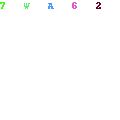
2. Объединенная группа экспертов по фотографии (JPEG)
JPEG — это Объединенная группа экспертов по фотографии. Это название подкомитета, который помог создать стандарт JPEG, а также другие стандарты кодирования неподвижных изображений в рамках более широкой группы под названием ISO.
Первый стандарт JPEG был выпущен в 1992 году ISO ( Международная организация по стандартизации ). ИСО отвечает за создание документов, которые «… предоставляют требования, спецификации, руководящие принципы или характеристики, которые могут использоваться последовательно для обеспечения соответствия материалов, продуктов, процессов и услуг своему назначению».
ISO устанавливает стандарты для многих вещей, включая цифровые изображения, стремясь предоставить пользователям и потребителям продукты и услуги высочайшего качества.
Источник изображения: Wikimedia Commons
Эта международная организация представляет собой добровольную группу людей, в которую входят члены из более чем 164 стран, что делает ее крупнейшим разработчиком стандартов в мире.
3. JPEG как формат файла
Последний способ использования термина JPEG — это ссылка на имя формата файла или способ хранения и сохранения цифровых изображений. Вероятно, именно так вы привыкли видеть JPEG, потому что это один из вариантов формата файла, который вы можете выбрать при сохранении изображения после его редактирования.
Формат файла JPEG
Вот несколько интересных фактов о формате файла .jpeg:
- Самый распространенный формат файлов изображений, используемый цифровыми камерами и другими устройствами захвата изображений.
- Поддерживает 16 777 216 цветов, которые создаются с использованием 8 бит каждого цвета в цветовой модели RGB.
- Может отображать более 16 миллионов цветов одновременно, что делает цветовую схему и контрастное разрешение почти идеальными.
- Поддерживает максимальный размер 65 535 x 65 535 пикселей.

- Уменьшает размер изображения примерно на 50-75% ( из-за сжатия с потерями ) при сохранении
Наконец, этот тип формата файла не идеален для изображений с резкими краями, потому что цвета смешиваются больше, чем если бы он был сохранен как .png, который отображает отдельные пиксели как комбинацию.
Итак, теперь давайте посмотрим, что такое JPG.
Что такое JPG?
Что такое JPG по сравнению с JPEG?
Расширения файлов в Windows
Ну, если уж на то пошло.jpeg vs .jpg, правда нет никакой разницы между двумя , кроме количества символов.
Сумасшедший, правда? Давайте объясним.
Термин JPG существует из-за более ранних версий операционных систем Windows. В частности, файловые системы MS-DOS 8.3 и FAT-16 имели максимальное трехбуквенное ограничение для имен файлов, в отличие от UNIX-подобных операционных систем, таких как Mac или Linux, которые не имели этого ограничения.
Итак, в системах Mac или Linux изображения, сохраненные в формате JPEG, использовали расширение файла.jpeg. Но когда дело дошло до сохранения тех же типов изображений с помощью Windows, расширение файла пришлось сократить до .jpg, чтобы оно не превышало трехбуквенное ограничение.
В настоящее время операционные системы Windows принимают трех- или четырехбуквенные расширения файлов, такие как .jpeg или .jpg. Но поскольку так много людей используют Windows так долго и привыкли сохранять свои изображения в формате JPG, они не остановились. Из-за этого программное обеспечение для редактирования фотографий, такое как Adobe Photoshop и GIMP, по умолчанию сохраняет все изображения JPEG в формате.jpg как на Windows, так и на Mac, чтобы избежать путаницы.
JPG против JPEG: сходство между двумя
Итак, вы знаете, что файлы .jpeg и .jpg — это одно и то же. Но чтобы донести эту мысль до вас и помочь вам запомнить ее на долгое время, мы рассмотрим сходство изображений JPEG и JPG.
1. Оба изображения растровые (не векторные изображения)
Компьютерные изображения можно создавать как растровые или векторные изображения. И поскольку JPEG — растровые изображения, JPG — тоже.
Растровая графика — это растровые изображения. Растровое изображение — это сетка отдельных пикселей, которые при объединении создают все изображение. Другими словами, растровые изображения представляют собой набор бесчисленных крошечных квадратов ( или пикселей) цвета, каждый из которых закодирован определенным оттенком или оттенком, которые при объединении создают целое изображение, на которое имеет смысл смотреть.
Источник изображения: PrintCNX
Вот дополнительная информация о растровых изображениях, которая поможет вам лучше понять:
- Лучше всего использовать для изображений без линий, таких как фотографии, отсканированные изображения или детализированная графика.
- Они имеют тонкие оттенки или градации оттенков и очень неопределенные линии и формы.
- Из-за своей пиксельной природы они страдают проблемами качества при увеличении размера ( они становятся неровными и обнажают отдельные пиксели ).
- Они определены и отображаются с одним определенным разрешением, которое измеряется в точках на дюйм ( dpi ).
- Чем выше dpi, тем лучше разрешение и визуальная привлекательность изображения.
- Распространенные форматы растровых файлов: файлы TIFF, JPEG, GIF, PCX и BMP.
- Растровые изображения являются веб-стандартом, что означает, что они предпочтительнее для всех изображений, найденных в Интернете.
Опять же, JPEG и JPG не являются векторными изображениями .
Источник изображения: PrintCNX
Вот некоторая информация о векторных изображениях, чтобы вы могли понять разницу:
Подпишитесь на информационный бюллетень
Мы увеличили наш трафик на 1187% с помощью WordPress.

Присоединяйтесь к более чем 20 000 других людей, которые получают нашу еженедельную рассылку с инсайдерскими советами по WordPress!
Подпишись сейчас- Изображения основаны на математических формулах, определяющих геометрические формы, такие как многоугольники, линии, кривые, круги и прямоугольники.
- Идеально подходит для изображений с прямыми краями, например штриховых рисунков.
- Поскольку нет градаций цвета, они хорошо подходят для плоских, однородно окрашенных изображений.
- Включите популярную графику, такую как логотипы, фирменные бланки и шрифты.
- Увеличивайте или уменьшайте масштаб без ухудшения качества, поскольку они не полагаются на пиксели для создания целостного изображения.
2. Оба термина означают одно и то же
Помните, когда мы обсуждали термин JPEG и как он обозначал Объединенную группу экспертов по фотографии? Ну, как вы уже догадались; и JPEG, и JPG являются сокращениями для одного и того же подкомитета ISO.
3. Оба используются для одних и тех же типов изображений
Поскольку это растровые изображения, а не векторные, для цифровой фотографии лучше всего подходят файлы в форматах .jpeg и .jpg. Цифровые фотографии имеют обширные градации цвета, которые кажутся бесшовными при сохранении в виде растровых изображений JPEG / JPG. Это означает, что посетители вашего сайта всегда будут видеть красивую фотографию, если она сохранена в формате .jpeg / .jpg и загружена на ваш сайт.
Узнайте больше о типах файлов изображений и их влиянии на ваш веб-сайт.
4. Оба теряют некоторое качество при сохранении
Поскольку сравнение .jpeg и .jpg имеет значение NULL (, потому что это то же самое, что и ), имеет смысл, что метод сжатия, используемый для каждого формата файла — сжатие с потерями — приводит к некоторой потере качества изображения в зависимости от размера файла. изображения уменьшается.
Кроме того, это означает, что независимо от того, какое расширение файла вы используете (, либо .jpeg, либо .jpg, ), размер файла вашего изображения будет меньше, чем он был изначально, что приведет к более быстрой загрузке при загрузке на ваш веб-сайт и просмотре посетители сайта.
В конце концов, JPEG и JPG — это одно и то же, и они служат нескольким основным целям: уменьшить размер файла изображений для лучшего просмотра в Интернете и предоставить людям простой способ сжатия изображений при сохранении и присвоения имени файлу общего файла. расширение, признанное многими.
Итак, спросите себя: JPG или JPEG, что лучше? Оттуда не думайте слишком усердно, потому что ответ — ни то, ни другое. Они такие же, и какой из них вы выберете, — это вопрос ваших предпочтений.
JPG против JPEG 2000
Если вы когда-либо искали информацию о файлах JPEG и JPG, возможно, вы встречали термин JPEG 2000 и задавались вопросом, что это вообще такое. В конце концов, это недоступно в большинстве программ для редактирования изображений.
JPEG 2000 — это система кодирования изображений, созданная Объединенной группой экспертов по фотографии в 2000 году, которая была разработана, чтобы быть лучше, чем уже существующий стандарт JPEG. Фактически, он был разработан для реализации сжатия изображений без потерь с использованием передовых методов сжатия с дискретным преобразованием длины волны.
Он предлагал людям способ оптимизировать свои изображения и сохранять их в формате JPEG, без ухудшения качества изображения .
Вот некоторые из наиболее важных функций JPEG 2000:
- Расширенные методы сжатия: в отличие от традиционных файлов JPEG, JPEG 2000 мог выполнять сжатие как с потерями, так и без потерь ( даже для одного файла изображения ).
- Прогрессивное декодирование: позволяет посетителям сайта видеть версию изображения более низкого качества, пока все изображение все еще загружается в фоновом режиме.
 Чем больше данных загружается, тем лучше качество изображения для зрителя.
Чем больше данных загружается, тем лучше качество изображения для зрителя. - Более высокий коэффициент сжатия: когда дело доходит до сжатия с потерями, JPEG 2000 может сжимать изображение на 20–200% больше, чем JPEG, сохраняя при этом то же качество изображения по сравнению с изображением JPEG того же размера.
Кроме того, JPEG 2000:
- Обеспечивает сохранение прозрачности изображений.
- Может описывать данные двухуровневого, полутонового, цветного и полноцветного изображения.
- Включает неограниченное количество частной или специальной информации в метаданные.
- Может работать с изображениями больших размеров ( больше, чем 64K x 64K пикселей ) без наклона.
- Сверхнизкая задержка, особенно полезная для ТВ-контента в прямом эфире.
- Масштабируемость как по разрешению, так и по качеству.
JPEG 2000 Ограничения
Хотя JPEG 2000 имеет множество замечательных функций и кажется следующим лучшим стандартом кодирования цифровых изображений, есть причины, по которым он все еще не является популярным форматом файлов для большинства людей:
- Нет универсальной поддержки браузера ( поддерживает только Safari ).
- Несовместимо с JPEG ( должен кодировать новый стандарт и поддерживать исходный JPEG ).
- Кодирование файлов JPEG 2000 требует интенсивной работы ЦП, что может привести к перегрузке серверов и замедлению работы.
- Многие веб-сайты и камеры не готовы принять формат, потому что он не является общепринятым.
Из-за его ограничений вам будет трудно найти формат файла JPEG 2000 в качестве опции при сохранении цифровых изображений. И хотя он, возможно, лучше, чем JPEG, , пока он не будет принят повсеместно , вы, вероятно, столкнетесь с множеством проблем совместимости, которые усложнят вашу работу как владельца веб-сайта, чем это необходимо.
Преобразование файлов изображений в JPG: общие методы
Существует множество способов сохранить ваши цифровые изображения в виде файлов . jpg или .jpeg. Давайте взглянем на несколько.
jpg или .jpeg. Давайте взглянем на несколько.
1. Windows Paint
Если у вас Windows, вы можете легко сохранить любое изображение в формате .jpeg или .jpg с помощью Windows Paint. Просто загрузите изображение в Windows Paint, перейдите в раздел Файл > Сохранить как , выберите место назначения файла, назовите свое изображение и выберите JPEG (* .jpg, * .jpeg, * .jpe, *.jfif) из раскрывающегося меню.
Windows Paint
Затем нажмите Сохранить.
2. Affinity Designer
Affinity Designer во многом похож на другое программное обеспечение для редактирования изображений, такое как Adobe Photoshop. Чтобы сохранить изображение в формате JPG с помощью подобного программного обеспечения, начните с открытия приложения и загрузки изображения. Внесите необходимые изменения и щелкните Файл > Экспорт… . Затем выберите значок JPEG, выберите качество ( лучшее, высокое, среднее или низкое ) и нажмите Экспорт .
Affinity Designer
Когда вы это сделаете, откроется диалоговое окно «Сохранить как», в котором вы можете выбрать место назначения файла, назвать свое изображение и снова убедиться, что вы сохраняете файл как JPG.
«Сохранить как» в Affinity Designer
Нажмите Сохранить .
3. Онлайн-конвертер
Если вы хотите конвертировать изображения в JPG, существует множество бесплатных онлайн-инструментов для конвертации jpg. Например, FileZigZag — это простой в использовании бесплатный онлайн-конвертер файлов.Просто перетащите файл изображения или загрузите его, выберите тип файла, в который нужно преобразовать изображение, введите адрес электронной почты и нажмите Конвертировать .
Конвертировать png в jpeg FileZigZag
Конечно, вы можете не захотеть передавать свою электронную почту в обмен на преобразование вашего изображения в JPG. Вот почему мы собрали для вас несколько других бесплатных и премиальных решений:
Вот почему мы собрали для вас несколько других бесплатных и премиальных решений:
- XnConvert : идеально подходит для продвинутых редакторов изображений, которым требуется множество форматов файлов изображений, возможность массового преобразования и использование Windows, Mac или Linux.
- Zamzar : бесплатный онлайн-инструмент для тех, у кого большие изображения ( до 50 МБ ), которые хотят иметь возможность получать конечный результат по электронной почте или нет.
- Адаптер : простой конвертер изображений, который поддерживает пакетные изображения и мгновенно конвертирует, и работает как в macOS, так и в Windows.
Конечно, это лишь некоторые из доступных опций, которые у вас есть, если вы хотите конвертировать изображения в JPG.
JPG vs JPEG: в чем разница? А как насчет JPEG 2000? 😫 Получите ответ (и даже больше) в нашем обширном руководстве! 💪Нажмите, чтобы написать твитСводка
JPG против JPEG — наиболее распространенные расширения файлов и методы сжатия для тех, кто хочет хранить и сохранять цифровые изображения.Это особенно актуально для владельцев веб-сайтов, которые хотят отображать визуально привлекательные изображения и поддерживать исключительный пользовательский интерфейс.
К счастью для вас, независимо от того, предпочитаете ли вы типы файлов .jpeg или .jpg, вы получите один и тот же результат: красивых изображений, которые быстро загружаются для посетителей сайта .
Если вам понравилась эта статья, то вам понравится хостинговая платформа Kinsta WordPress. Ускорьте свой сайт и получите круглосуточную поддержку от нашей опытной команды WordPress.Наша инфраструктура на базе Google Cloud ориентирована на автоматическое масштабирование, производительность и безопасность. Позвольте нам показать вам разницу в Kinsta! Ознакомьтесь с нашими тарифами
Что такое файл JPG? (И как открыть)
В этой статье объясняется, что такое файлы JPG и JPEG и чем они отличаются от других форматов изображений, как их открывать и какие программы могут преобразовывать их в другой формат изображения, такой как SVG, GIF или PNG.
Что такое файл JPG (JPEG)?
Файл JPG или JPEG (оба произносятся как «jay-peg») — это файл изображения.Хотя некоторые файлы изображений JPG используют расширение .JPG, а другие используют .JPEG, они оба относятся к одному типу файлов.
Некоторые файлы изображений JPEG используют расширение .JPE, но это не очень распространено. Файлы JFIF — это файлы формата обмена файлами JPEG, которые также используют сжатие JPEG, но не так популярны, как файлы JPG.
Как открыть файл JPG или JPEG
Файлы JPG поддерживаются всеми программами просмотра и редактирования изображений. Это наиболее широко распространенный формат изображений.
Вы можете открывать файлы JPG в своем веб-браузере, таком как Chrome или Firefox (перетащите локальные файлы JPG в окно браузера), и во встроенных программах Microsoft, таких как средство просмотра фотографий и приложение Paint.Если вы используете Mac, Apple Preview и Apple Photos могут открыть файл JPG.
Файлы JPG.Файлы JPG широко используются, поскольку алгоритм сжатия значительно уменьшает размер файла, что делает его идеальным для совместного использования, хранения и отображения на веб-сайтах. Однако это сжатие JPG также снижает качество изображения, что может быть заметно, если оно сильно сжато.
IrfanView, Adobe Photoshop, GIMP и практически любая другая программа, которая просматривает изображения, включая онлайн-сервисы, такие как Google Drive, также поддерживают файлы JPG.
Мобильные устройства также поддерживают открытие файлов JPG, что означает, что вы можете просматривать их в своей электронной почте и в текстовых сообщениях, не требуя специального приложения для просмотра JPG.
Некоторые веб-сайты и программы могут не распознавать изображение как файл изображения JPEG, если оно не имеет правильного расширения файла, которое ищет программа. Например, некоторые базовые редакторы и программы просмотра изображений будут открывать только файлы . JPG и не будут знать, что файл .JPEG, который у вас есть, — это то же самое.В таких случаях вы можете просто переименовать файл, чтобы он имел расширение, понятное программе.
JPG и не будут знать, что файл .JPEG, который у вас есть, — это то же самое.В таких случаях вы можете просто переименовать файл, чтобы он имел расширение, понятное программе.
Как конвертировать файл JPG или JPEG
Есть два основных способа конвертировать файлы JPG. Вы можете либо использовать программу просмотра / редактирования изображений, чтобы сохранить их в новом формате (при условии, что эта функция поддерживается), либо подключить файл JPG к программе конвертера изображений.
Например, FileZigZag — это онлайн-конвертер JPG, который может сохранять файл в ряде других форматов, включая PNG, TIF / TIFF, GIF, BMP, DPX, TGA, PCX и YUV.
Другой действительно простой вариант — Resizing.app, и есть расширение Chrome, если вы планируете выполнять много преобразований. Форматы вывода включают PNG, TIFF, WEBP и BMP.
Вы даже можете конвертировать файлы JPG в формат MS Word, такой как DOCX или DOC, с помощью Zamzar, который похож на FileZigZag в том, что он конвертирует файл JPG онлайн. Он также сохраняет JPG в ICO, PS, PDF, WEBP и другие форматы.
Если вы просто хотите вставить файл JPG в документ Word, вам не нужно преобразовывать файл в формат файла MS Word.На самом деле, подобное преобразование не делает документ очень хорошо отформатированным. Вместо этого используйте встроенную в Word опцию «вставить», чтобы вставить JPG прямо в документ, даже если у вас уже есть текст.
Откройте файл JPG в Microsoft Paint и используйте меню Файл > Сохранить как , чтобы преобразовать его в BMP, DIB, PNG, TIFF и т. Д. Другие программы просмотра и редактирования JPG, упомянутые выше, поддерживают аналогичные параметры меню и форматы выходных файлов.
Использование веб-сайта Convertio — это один из способов конвертировать JPG в EPS, если вы хотите, чтобы файл изображения был в этом формате.Если это не сработает, вы можете попробовать AConvert.com.
По-прежнему не удается открыть файл?
Некоторые форматы файлов используют расширения файлов, которые выглядят как файлы . JPG, но на самом деле не связаны между собой. Примеры включают JPR (JBuilder Project или Fugawi Projection), JPS (Stereo JPEG Image или Akeeba Backup Archive) и JPGW (JPEG World).
JPG, но на самом деле не связаны между собой. Примеры включают JPR (JBuilder Project или Fugawi Projection), JPS (Stereo JPEG Image или Akeeba Backup Archive) и JPGW (JPEG World).
.JPG — это то же самое, что .JPEG?
Итак, есть ли разница между JPEG и JPG? Форматы файлов идентичны, но в одном есть лишняя буква.На самом деле … это единственная разница.
И JPG, и JPEG представляют собой формат изображения, поддерживаемый Объединенной группой экспертов по фотографии, и имеют одно и то же значение. Причина различных расширений файлов связана с тем, что ранние версии Windows не принимали более длинные расширения.
Как и файлы HTM и HTML, когда формат JPEG был впервые представлен, официальным расширением файла был JPEG (с четырьмя буквами). Однако в то время Windows требовала, чтобы все расширения файлов не могли превышать трех букв, вот почему.JPG использовался для того же формата. Однако у компьютеров Mac такого ограничения не было.
Произошло то, что оба расширения файлов использовались в обеих системах, а затем Windows изменила свои требования, чтобы принимать более длинные расширения файлов, но JPG все еще использовался. Таким образом, файлы JPG и JPEG были распространены и продолжают создаваться.
Несмотря на то, что существуют оба расширения файлов, форматы одинаковы, и любое из них может быть переименовано в другое без потери функциональности.
Спасибо, что сообщили нам!
Расскажите, почему!
Другой Недостаточно подробностей Сложно понятьJPG Формат файла изображения
Методы сжатия файлов для большинства других форматов файлов без потерь , а без потерь означает «полностью восстанавливаемые». Сжатие без потерь всегда возвращает исходные данные, побитно идентичные, без каких-либо вопросов о различиях (потерях). Мы привыкли сохранять данные в файл и возвращать их обратно при следующем открытии этого файла.Наши документы Word и Excel, наши данные Quicken, любые данные вообще, мы не можем представить себе, что НЕ вернем в точности исходные данные. TIF, PNG, GIF, BMP и большинство других форматов файлов изображений также работают без потерь. Это требование целостности действительно ограничивает эффективность, ограничивая сжатие данных фотоизображения на практике, возможно, всего лишь на 10-40% (графика может быть меньше). Но для большинства методов сжатия первым требованием является полное восстановление без потерь.
TIF, PNG, GIF, BMP и большинство других форматов файлов изображений также работают без потерь. Это требование целостности действительно ограничивает эффективность, ограничивая сжатие данных фотоизображения на практике, возможно, всего лишь на 10-40% (графика может быть меньше). Но для большинства методов сжатия первым требованием является полное восстановление без потерь.
Файлы JPG так не работают .JPG — большое исключение. Сжатие JPG не без потерь. Сжатие JPG с потерями. С потерями означает «с потерями» качества изображения. Сжатие JPG имеет очень высокую эффективность (относительно крошечные файлы), потому что оно намеренно спроектировано с потерями, предназначенным для получения очень маленьких файлов без необходимости полного восстановления. JPG изменяет данные пикселей изображения (значения цвета), чтобы сделать его более удобным для метода сжатия. Крошечные детали, которые плохо сжимаются (незначительные изменения цвета), можно игнорировать (не сохраняются).Это позволяет поразительно уменьшить размер оставшейся части, но когда мы открываем файл и расширяем данные, чтобы снова получить к нему доступ, это уже не те же данные, что и раньше. Эти потерянные данные подобны потерянной чистоте или целостности. Это может быть разной степени, это может быть довольно хорошо, но это всегда неисправимое повреждение данных. Это отличает JPG от всех других обычных форматов файлов. Это будет звучать поучительно, но если ваше использование критично, вам нужна действительно веская причина для использования JPG.
Бывают времена и места, когда этот компромисс является преимуществом.Веб-страницы и файлы электронной почты должны быть очень маленькими, чтобы их можно было быстро передать через модем, а в некоторых случаях максимальное качество может не требоваться. В некоторых случаях мы готовы пойти на компромисс между качеством и размером, жертвуя для лучшего блага. И в этом цель JPG.
Не существует волшебного ответа, обеспечивающего одновременно высокое сжатие и высокое качество. Мы не получаем что-то даром, а небольшой размер имеет цену. Тем не менее, небольшие потери качества иногда могут быть приемлемы для менее важных целей. Примеры изображений JPG на следующей странице показывают, каких проблем следует ожидать от чрезмерного сжатия.
Мы не получаем что-то даром, а небольшой размер имеет цену. Тем не менее, небольшие потери качества иногда могут быть приемлемы для менее важных целей. Примеры изображений JPG на следующей странице показывают, каких проблем следует ожидать от чрезмерного сжатия.
Что еще хуже, качество теряется каждый раз, когда файл JPG сжимается и снова сохраняется, поэтому когда-либо редактирование и сохранение изображения JPG снова является сомнительным решением. Вместо этого вам следует просто отказаться от старого файла JPG и начать заново с вашего заархивированного мастера TIF без потерь, сохранив это изменение как новую копию JPG, которая вам нужна. Сжатие JPG может быть выбрано для лучшего качества для большего файла или для более низкого качества для меньшего файла. Когда вы сохраняете файл JPG, в диалоговом окне ФАЙЛ — СОХРАНИТЬ КАК должна быть опция для степени сжатия файла.
Многие программы (например, Photoshop или Elements) называют этот параметр «Качество JPG». Другие программы (Paint Shop Pro и Corel) называют это сжатием JPG, что одно и то же, за исключением того, что «Качество» численно работает в противоположном направлении от сжатия. Высокое качество соответствует низкому уровню сжатия. Типичные значения могут быть 85 Качество или 15 Сжатие. Эти числа относительны и не имеют абсолютного значения. Степень сжатия в одной программе будет отличаться от другой даже при одинаковом количестве. Число также не является процентом от чего-либо, и качество 100 НЕ означает отсутствие сжатия, это просто произвольная отправная точка.JPG всегда сжимается, и качество 90 на практике не так уж сильно отличается от качества 100. По сравнению с 95-м улучшением очень мало.
Цифровые камеры также предлагают выбор качества JPG. Файлы изображений большого размера быстро заполняют карту памяти. Вы можете купить больше карт большего размера или пойти на компромисс, пожертвовав качеством изображения ради небольшого размера файла (но я надеюсь, что вы не переборщите с этим).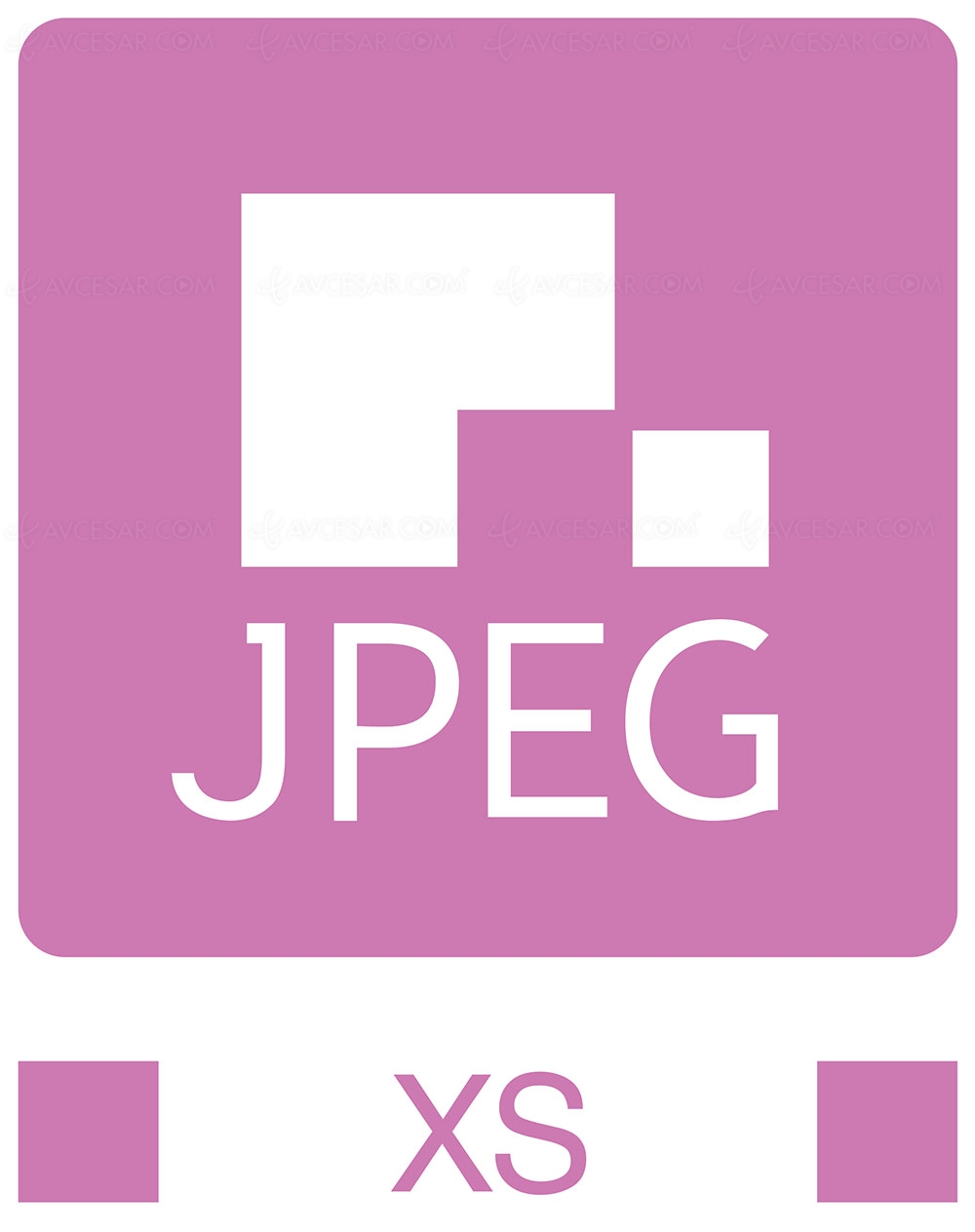 В меню камеры есть два варианта изменения размера. Выбор одного размера фактически создает меньший размер изображения (в пикселях), передискретизируемый меньше исходного стандартного размера ПЗС-кристалла, например, возможно, до половины размера в пикселях.Правильный размер изображения в пикселях зависит от вашей цели использования изображения. Например, вам может потребоваться достаточно пикселей для печати 8х10 дюймов на бумаге (6 мегапикселей), или вам может потребоваться только небольшое изображение для просмотра видео на экране (1 мегапиксель).
В меню камеры есть два варианта изменения размера. Выбор одного размера фактически создает меньший размер изображения (в пикселях), передискретизируемый меньше исходного стандартного размера ПЗС-кристалла, например, возможно, до половины размера в пикселях.Правильный размер изображения в пикселях зависит от вашей цели использования изображения. Например, вам может потребоваться достаточно пикселей для печати 8х10 дюймов на бумаге (6 мегапикселей), или вам может потребоваться только небольшое изображение для просмотра видео на экране (1 мегапиксель).
Независимо от выбранного размера изображения в пикселях, меню камеры также предлагает меньший размер файла в байтах в зависимости от качества посредством сжатия файла JPG. Это меню предложит настройку наилучшего качества, то есть самый большой файл и, возможно, промежуточные размеры, и самый маленький, но худший выбор качества.Цифровые камеры обычно предлагают три варианта размера файла JPG: Fine (размер около 1/4 в байтах), Normal (размер около 1/8 в байтах) или Basic (размер около 1/16 в байтах), сравнивая размер сжатого файла с размером файла. несжатый размер. Наилучший (самый большой) размер файла JPG по-прежнему будет содержать артефакты JPG, но очень слабый, по существу необнаруживаемый, намного лучше, чем самый маленький вариант файла. Более того, некоторые камеры также предлагают формат RAW или TIF, чтобы полностью обойти проблемы с JPG. Эти изображения могут быть большими, но карты памяти становятся все дешевле, а карты большего размера или несколько карт — безусловно, лучшее решение.
Для изображений со сканера или камеры размеры файлов JPG отдельных изображений будут немного отличаться, поскольку детали в отдельном изображении сильно влияют на сжимаемость. Большие безликие области (небо, стены и т. Д.) Сжимаются намного лучше (меньше), чем изображения, содержащие много мелких деталей (дерево, полное листьев). Поэтому изображения одинакового размера в пикселях и с одинаковыми настройками качества JPG, но с разным содержанием изображения будут немного отличаться по размеру файла JPG, с крайними значениями, возможно, в диапазоне от 2 до 1 вокруг среднего размера.
Поскольку каждое изображение немного отличается (относительно плотности деталей изображения), оно сжимается немного по-разному, так что размер файла является лишь приблизительным показателем качества JPG, однако это приблизительный ориентир. Для обычных цветных изображений (24-битный RGB. Все файлы RGB JPG — 24-битные) размер несжатого изображения при открытии в памяти всегда составляет 3 байта на пиксель. Например, размер изображения 6000×4000 пикселей составляет 24 мегапикселя, и поэтому по определению в несжатом виде (в открытом виде) этот размер памяти в 3 раза больше, чем в байтах, или 72 миллиона байтов (68.7 МБ). Это просто размер 24-битных данных при 6000×4000 пикселей. Размер сжатого файла JPG будет меньше (такое же количество пикселей, но сжатый до меньшего количества байтов в файле). Размер файла JPG высокого качества может быть сжат до 40–30% несжатого размера (байтов). Размер файла JPG более низкого качества может составлять всего 10% от размера этого изображения при открытии в памяти, что может быть общим эталоном для справедливого компромисса между качеством и размером файла для цветных изображений качества веб-страницы (но не самого лучшего качества).
Размер 10% не очень точен (варьируется, данные сжимаются по-разному), и, конечно, он относится только к общему размеру изображения, поскольку каждое отдельное изображение немного отличается. Немного больше — лучше качество изображения. Цвет сжимается лучше, чем файлы с оттенками серого, поэтому оттенки серого не уменьшаются так сильно. Это очень приблизительные рекомендации, ваше изображение, ваша фотопрограмма, ваша цель и ваши личные критерии или терпимость будут немного отличаться. Обычно мы должны отдавать предпочтение изображениям высокого качества.Минимально возможный размер JPG — НЕ плюс.
Трудно описать потери качества JPG, кроме как на примере изображения (следующая страница). JPG не отбрасывает пиксели. Вместо этого он изменяет детализацию цвета некоторых пикселей абстрактным математическим способом. JPG сложен математически и требует значительной вычислительной мощности процессора для распаковки изображения. JPG также допускает несколько параметров, и не все программы используют одни и те же правила JPG. Некоторые программы используют ярлыки для меньшего размера JPG с меньшим качеством (например, браузеры), а другие программы предпочитают более крупный JPG с лучшим качеством.Конечное качество изображения может зависеть от деталей изображения, от степени сжатия, от метода, используемого программой сжатия JPG, и от метода, используемого программой просмотра JPG.
JPG сложен математически и требует значительной вычислительной мощности процессора для распаковки изображения. JPG также допускает несколько параметров, и не все программы используют одни и те же правила JPG. Некоторые программы используют ярлыки для меньшего размера JPG с меньшим качеством (например, браузеры), а другие программы предпочитают более крупный JPG с лучшим качеством.Конечное качество изображения может зависеть от деталей изображения, от степени сжатия, от метода, используемого программой сжатия JPG, и от метода, используемого программой просмотра JPG.
Продолжение, артефакты JPEG (и артефакты JPG также более подробно рассматриваются здесь).
Разница между JPG и JPEG
Обновлено 21 ноября 2018 г.
Работая с изображениями в Интернете и фотографиями, вы, вероятно, видели как расширения JPG, так и JPEG.Иногда это может сбивать с толку людей, поскольку они не знают, какое расширение им следует использовать. Сегодня мы хотим быстро объяснить разницу между JPG и JPEG или, если она есть, и то, что вы должны использовать для своих онлайн-проектов.
Разница между JPG и JPEG
JPEG
JPEG — это расширение файла, обозначающее Joint Photographic Experts Group. Стандарт ISO был первоначально выпущен еще в 1992 году. Это формат сжатия растровых изображений, наиболее часто используемый для сжатия с потерями , с коэффициентами сжатия от 10: 1 до 20: 1.Степень сжатия можно регулировать, что означает, что вы можете самостоятельно определить баланс между размером хранилища и качеством. Расширение JPEG чаще всего используется цифровыми фотоаппаратами и устройствами для обмена фотографиями.
Хотя формат JPEG отлично подходит для цветных изображений и фотографий, важно также отметить, что есть небольшая потеря качества из-за сжатия. А редактирование и повторное сохранение только ухудшают качество, даже если им можно пренебречь. Один из способов минимизировать это — работать с RAW JPEG, определить свои правки, а затем сохранить окончательную версию без повторного сохранения несколько раз.
Типом MIME-носителя для JPEG является изображение / jpeg (определено в RFC 1341), за исключением старых версий Internet Explorer, которые предоставляют MIME-тип изображения / pjpeg при загрузке изображений JPEG. JPEG также определяется с дополнительными расширениями: .jpe , .jif , .jfif и .jfi .
JPG
Затем у нас есть формат JPG. На самом деле различий между форматами JPG и JPEG нет. Единственное отличие — количество используемых символов.JPG существует только потому, что в более ранних версиях Windows (файловые системы MS-DOS 8.3 и FAT-16) для имен файлов требовалось трехбуквенное расширение. Итак, .jpeg был сокращен до .jpg . В то время как Windows и / или DOS имели это ограничение, UNIX не имело, поэтому пользователи UNIX и MAC продолжали использовать расширение .jpeg . Новые версии Windows, конечно, теперь принимают больше символов в своих расширениях файлов, однако .jpg уже используется большинством людей (и программами, необходимыми для работы с MS-DOS 8.3), и поэтому это до сих пор является наиболее распространенным расширением.
Программы редактирования фотографий, такие как Adobe Photoshop и Gimp, по умолчанию сохраняют файлы JPEG с расширением .jpg как на Windows, так и на MAC. И если вам интересно, вы можете изменить расширение в обоих направлениях, и файл продолжит работать.
Сводка
Как видите, разницы между JPG и JPEG нет. JPG просто родился из-за ограничений, существовавших в предыдущих версиях Windows и / или DOS, и теперь фактически является наиболее распространенным форматом по сравнению с JPEG.
Формат JPG Значение
Определение файла JPG
Кендра Д. Митчелл | 17 сен, 2020 10:58
Чтобы лучше управлять, хранить и обрабатывать данные цифрового изображения, используется несколько систем сжатия файлов, чтобы лучше работать с такими файлами.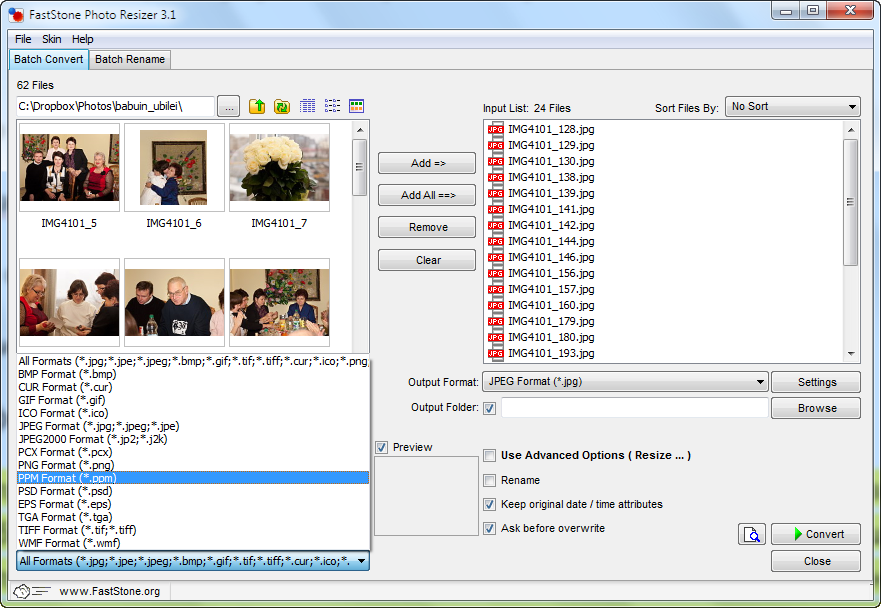 Одним из таких методов сжатия файлов является методика Joint Photographic Experts Group Technique, обычно обозначаемая сокращенно как JPEG или JPG, которая является предметом обсуждения в этом эссе.
Одним из таких методов сжатия файлов является методика Joint Photographic Experts Group Technique, обычно обозначаемая сокращенно как JPEG или JPG, которая является предметом обсуждения в этом эссе.
Часть 1. Значение и определение JPG
Двоичный формат составляет основу этой технологии, относящейся к категории растровых изображений, используемых большинством цифровых устройств, таких как цифровые камеры, наряду с другими технологиями, такими как формат обмена графикой (GIF), формат файлов изображений с тегами (TIFF) и переносимая сетевая графика. (PNG) среди других растровых форматов. Этот метод сжатия с потерями поддерживает цветные изображения до 24 бит в оттенках серого. В Интернете к стандарту добавляется суффикс.jpg или .jpeg, применяемые ко всем файлам изображений, сжатым с помощью этого метода. Система может размещать изображения размером 65535 на 65535 пикселей. Существуют и другие стандарты сжатия, которые даже улучшены в управлении размером, например Better Portable graphics (BPG). Там, где качество изображения имеет большее значение, рекомендуются такие методы или любой другой метод без потерь, так как это влияет на высококачественные изображения всякий раз, когда используется слишком сильное сжатие.
Часть 2. Знания о расширении JPG
а.Как открыть файл JPG?
В зависимости от используемой системы существует несколько способов открытия файла JPG. В Windows можно дважды щелкнуть файл, в котором система определяет соответствующую программу, чтобы открыть файл, если нет установленной программы по умолчанию. В качестве альтернативы можно перетащить файл и поместить его в предпочтительное приложение, такое как средство просмотра фотографий Windows или значок программы рисования, который автоматически запускает программу и открывает файл. Практически все программы, поддерживающие просмотр изображений, могут открыть такой файл.Другие онлайн-сервисы, такие как Google Drive, могут поддерживать файл с таким расширением. Любой редактор изображений также может открыть хотя бы этот тип файлов. Однако с Mac пользователь может получить доступ к файлам через фотографии Apple или предварительный просмотр Apple. Для других мобильных устройств могут быть встроенные средства просмотра изображений, которые автоматически обнаруживают и открывают эти типы файлов.
Любой редактор изображений также может открыть хотя бы этот тип файлов. Однако с Mac пользователь может получить доступ к файлам через фотографии Apple или предварительный просмотр Apple. Для других мобильных устройств могут быть встроенные средства просмотра изображений, которые автоматически обнаруживают и открывают эти типы файлов.
б. Что такое большие файлы JPG?
Каждый раз, когда файл JPG загружается в социальные сети, стандартные файлы JPG автоматически преобразуются в большие форматы JPG путем увеличения или изменения размера в соответствии с доступными ресурсами и стандартами качества для таких сайтов.Восстановить такой файл в его первоначальном виде; однако требуется, чтобы пользователь снова изменил расширение на .jpg, сохранив его в другом месте. После этого новым изображением можно будет управлять с помощью обычных приложений для просмотра изображений, как обсуждалось ранее. Однако есть приложения, которые все еще могут открывать файл в этом состоянии, например бесплатная программа просмотра файлов.
c. Как работать с файлами JPG, которые не открываются?
Методы работы с проблемными файлами JPG включают преобразование их в другие форматы, которые, вероятно, будут легко совместимы с доступными платформами.Также можно попробовать обновить фото-приложение или использовать другую программу. Пользователь также может попробовать использовать звездный ремонт фотографий, чтобы восстановить поврежденные файлы. Также можно переименовать файл или использовать альтернативные редакторы изображений.
d. Как управлять большими файлами JPG, которые не открываются?
Это можно решить, вернув файлы к исходному формату JPG. С суффиксом .jpg любой файл изображения можно преобразовать в тип файла JPG, добавив суффикс к имени файла.После этого их можно будет открывать, как и любой другой файл JPG.
Часть 3. Скачать изображения в формате JPG — Где скачать изображение в формате JPG?
URL: https://unsplash.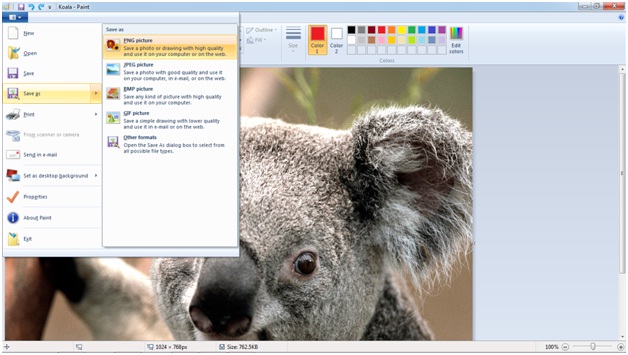 com/
com/
Доступно на https://unsplash.com/. На изображении сложно сказать, отсутствуют ли какие-либо детали из-за техники сжатия или из-за качества фотосъемки. Однако из-за большого количества деталей на фото такое ухудшение качества может быть неочевидно.
URL: https://peopleimages.com/
Это третье изображение является кратким объяснением атрибута JPG с потерями. Он взят из https://peopleimages.com/. Качество изображения показывает размытость как спереди, так и на заднем плане. Технология JPG, пытающаяся уменьшить пространство для хранения объектов, удаляет некоторые детали, и результирующее изображение становится менее четким, как показано ниже.
Часть 4. Причины перехода на JPG
Основная мотивация для этого — уменьшить пространство, занимаемое изображениями, а также упростить обмен изображениями через Интернет.Чем меньше размер изображения, тем меньше места оно занимает на носителе. Следовательно, это также потребует сокращения сетевых ресурсов, когда возникнет необходимость в передаче изображения через Интернет. Файлы небольшого размера, как правило, легче обрабатывать, в отличие от файлов большого размера. Это также может быть сделано для облегчения оптимизации поисковой системы.
Резюме
В заключение, JPG — это система сжатия файлов, разработанная Объединенной группой экспертов по фотографии и направленная на уменьшение размеров изображений и обеспечение легкой передачи через Интернет.Это система с потерями, которая ставит под угрозу качество изображения и может не подходить всякий раз, когда необходимо сохранить качество при передаче. Большие файлы JPG возникают в результате загрузки изображений на сайты, которые автоматически изменяют свои свойства, такие как Facebook и Twitter. В статье также рассказывается о том, как открывать такие файлы и управлять ими, а также обычными файлами JPG. В нем также перечислены причины, по которым может потребоваться преобразование изображения в формат JPG.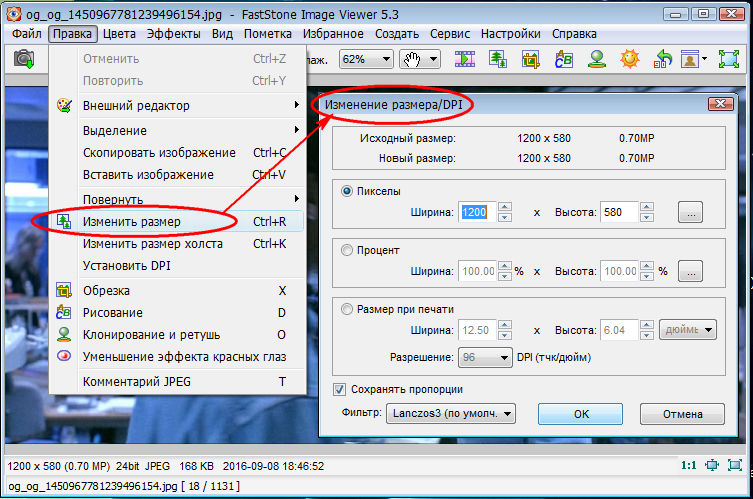
Wondershare UniConverter — одно из полезных программ для пакетного преобразования файлов JPG.Легко и просто использовать. Просто проверьте информацию ниже, чтобы узнать больше.
Wondershare UniConverter- · Поддержка пакетной обработки преобразования JPG.
- · Преобразование изображений в более чем 1000 форматов, включая JPG, PNG, BMP, TIFF, GIF и другие.
- · Без проблем конвертируйте в JPG или другие форматы устройств.
- · Легко переносите преобразованные файлы JPG с ПК / Mac на внешние устройства через USB-кабель.
- · Универсальный набор инструментов, объединяющий в себе конвертер изображений, средство создания GIF, видеокомпрессор, средство записи экрана и другие.
Что такое JPG или JPEG? — digital-photography.com
JPG — это аббревиатура JPEG, сокращенная до трех букв, как обычно для окончания имен файлов. JPEG (Joint Photographic Experts Group) — это результат сотрудничества компаний и исследовательских институтов, который опубликовал этот стандарт для цифровых изображений в 1992 году.
Ключевым преимуществом формата JPG является то, что он создает небольшие файлы из-за сжатия данных изображения, то есть математические процессы уменьшают объем данных, когда они записываются в файл, и при открытии файла должен применяться обратный процесс. для восстановления изображения.
Без сжатия для каждого пикселя цветного изображения потребуется три байта для трех цветовых компонентов — красного, зеленого и синего. Изображение, например, Для 10 мегапикселей потребуется около 30 МБ данных, так как вы получаете их в так называемом «растровом» формате (.BMP). Файлы JPG нуждаются в небольшой части этого.
Особенностью формата JPG является то, что его логика сжатия адаптирована к цифровым фотографиям, то есть подходит для
- изображений с полным диапазоном 16,7 миллионов цветов (из трех компонентов красного, зеленого и синего по 256 уровней в каждом)
- изображений с довольно непрерывными изменениями цвета и яркости между соседними пикселями, что типично для фотографий.


 Если вы не уверены, попробуйте дважды кликнуть по изображению, чтобы оно открылось программой, заданной по умолчанию для этого типа файлов:
Если вы не уверены, попробуйте дважды кликнуть по изображению, чтобы оно открылось программой, заданной по умолчанию для этого типа файлов: Также можете поискать подходящее программное обеспечение в интернете. Например, по запросам «doc в pdf» или «jpg в gif» мы находим сразу несколько онлайн-конвертеров.
Также можете поискать подходящее программное обеспечение в интернете. Например, по запросам «doc в pdf» или «jpg в gif» мы находим сразу несколько онлайн-конвертеров. Будьте осторожны при изменении расширений вручную и всегда сохраняйте резервную копию, прежде чем делать это;
Будьте осторожны при изменении расширений вручную и всегда сохраняйте резервную копию, прежде чем делать это;

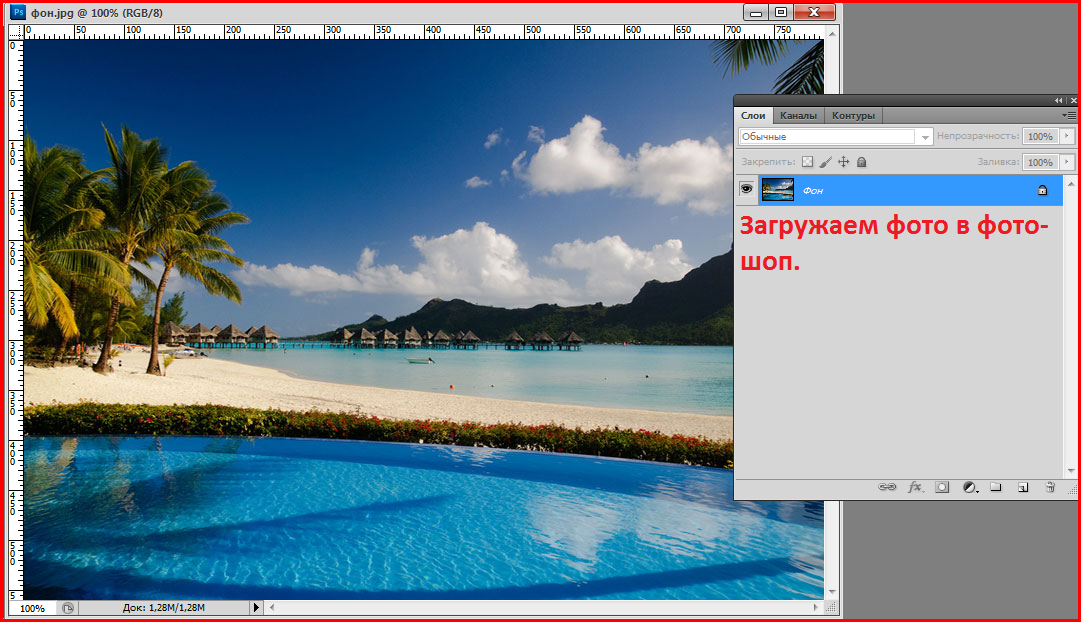
 Чем больше данных загружается, тем лучше качество изображения для зрителя.
Чем больше данных загружается, тем лучше качество изображения для зрителя.